Napraw aplikację Disney Plus Hotstar, która nie ładuje się
Opublikowany: 2022-05-04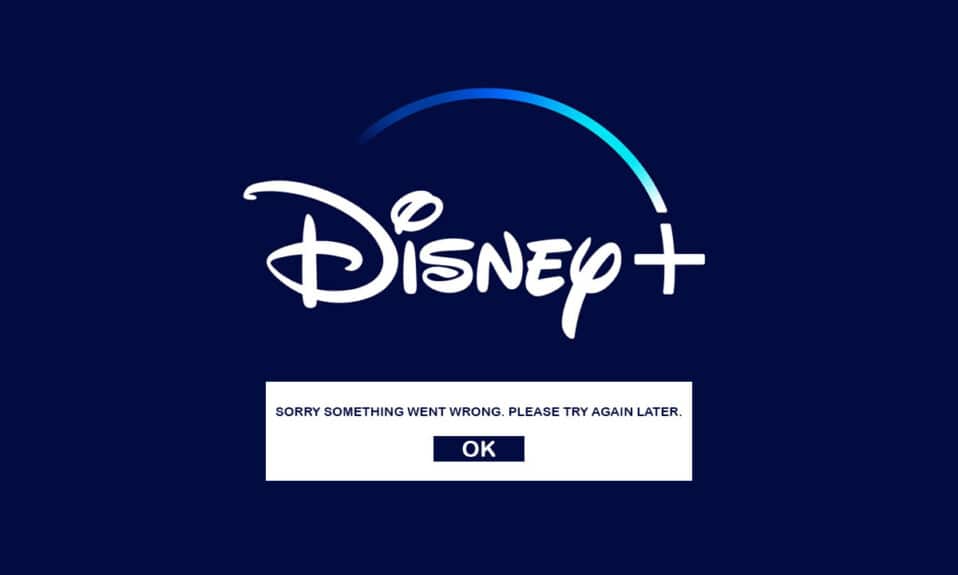
Disney ma jedne z najbardziej znanych serii filmowych i telewizyjnych. Właśnie wprowadzono Disney Plus, własną usługę przesyłania strumieniowego firmy. Dzięki obszernej kolekcji filmów, która obejmuje praktycznie wszystkie filmy i odcinki telewizyjne Disneya, Disney Plus jest jedną z najpopularniejszych usług przesyłania strumieniowego. Jednak awarie lub uszkodzenia aplikacji są typowym zjawiskiem w dużych serwisach streamingowych, a Disney Plus, podobnie jak wszystkie inne główne witryny, takie jak Netflix, Amazon Prime, Hotstar i inne, nie jest wyjątkiem. Jeśli masz podobny problem z ładowaniem Disney Plus, czytaj dalej, aby dowiedzieć się, jak rozwiązać problemy z ładowaniem Disney Plus.

Zawartość
- Jak naprawić brak ładowania aplikacji Disney Plus Hotstar
- Podstawowe metody rozwiązywania problemów
- Metoda 1: Uruchom ponownie Disney Plus Hotstar
- Metoda 2: Zaktualizuj Disney Plus Hotstar
- Metoda 3: Dostosuj jakość wideo
- Metoda 4: Wyczyść pamięć podręczną aplikacji
- Metoda 5: Zainstaluj ponownie aplikację Disney Plus Hotstar
- Metoda 6: Użyj serwera VPN
- Metoda 7: Wyłącz IPv6 (w systemie Windows)
- Metoda 8: Wyłącz Adblockery (w systemie Windows)
- Metoda 9: Wyłącz serwer proxy i VPN (w systemie Windows)
- Metoda 10: Skontaktuj się z Centrum pomocy
Jak naprawić brak ładowania aplikacji Disney Plus Hotstar
Zanim przejdziesz do środków zaradczych, musisz dowiedzieć się, co jest przyczyną problemu. Najpierw zapoznaj się z najczęstszymi przyczynami braku ładowania Hotstar Disney Plus.
- Główną przyczyną problemu może być zawodne połączenie internetowe lub połączenie, które nie działa poprawnie.
- Niektóre pliki z pamięci podręcznej Disney Plus mogą ulec uszkodzeniu lub skasować, powodując, że Disney Plus przestanie działać.
- Ze względu na adres IPv6 routera dla DNS, niektóre ustawienia sieciowe mogą być niezgodne.
- Jeśli masz zainstalowane na komputerze adblocki, mogą one zakłócać uruchamianie Disney Plus.
- Serwer Disney Plus może być wyłączony z powodu konserwacji.
- Mogą wystąpić problemy z aktualnie odtwarzanym filmem.
- VPN może blokować Twoje użycie.
- Czasami plik instalacyjny może być uszkodzony lub uszkodzony.
- Będziesz dzielić z nimi przepustowość, jeśli masz inne urządzenia podłączone do tej samej sieci i aktywnie z nich korzystasz.
Usługa Disney Plus jest dostępna za pośrednictwem przeglądarki internetowej na komputerze PC, specjalistycznych aplikacji mobilnych i natywnych aplikacji Smart TV. Disney Plus, podobnie jak inne internetowe usługi przesyłania strumieniowego, zapewnia przesyłanie strumieniowe w jakości HD. Wszystko jest cudowne, dopóki nie możesz uzyskać dostępu do Disney Plus. Niektórzy użytkownicy zgłaszali problem z brakiem ładowania Disney Plus.
Uwaga: upewnij się, że Twoje urządzenie jest kompatybilne z usługą przesyłania strumieniowego, aby uniknąć problemów. Poniżej znajduje się lista kompatybilności wymaganej, aby zapobiec wszelkim problemom.
- iOS 10 i nowsze
- iPad 10 powyżej
- Mobilny Android 4.4.4
- Google Chrome w wersji 75 i nowszych
- Safari w wersji 11 i nowszych
- Microsoft Edge v 79 i nowsze
- Mozilla Firefox
- Mac OS 10.2 lub nowszy
- Opera
- Przeglądarka UR
Podstawowe metody rozwiązywania problemów
Przed wypróbowaniem jakichkolwiek zaawansowanych metod rozwiązywania problemów najpierw wypróbuj te podstawowe metody rozwiązywania problemów. Ponieważ prosta metoda pomogłaby szybko rozwiązać problem.
- Może być powolny lub ping może być silny, uniemożliwiając oglądanie Disney Plus. Dlatego bardzo ważne jest sprawdzenie szybkości i funkcjonalności połączenia internetowego, przeprowadzając test prędkości.
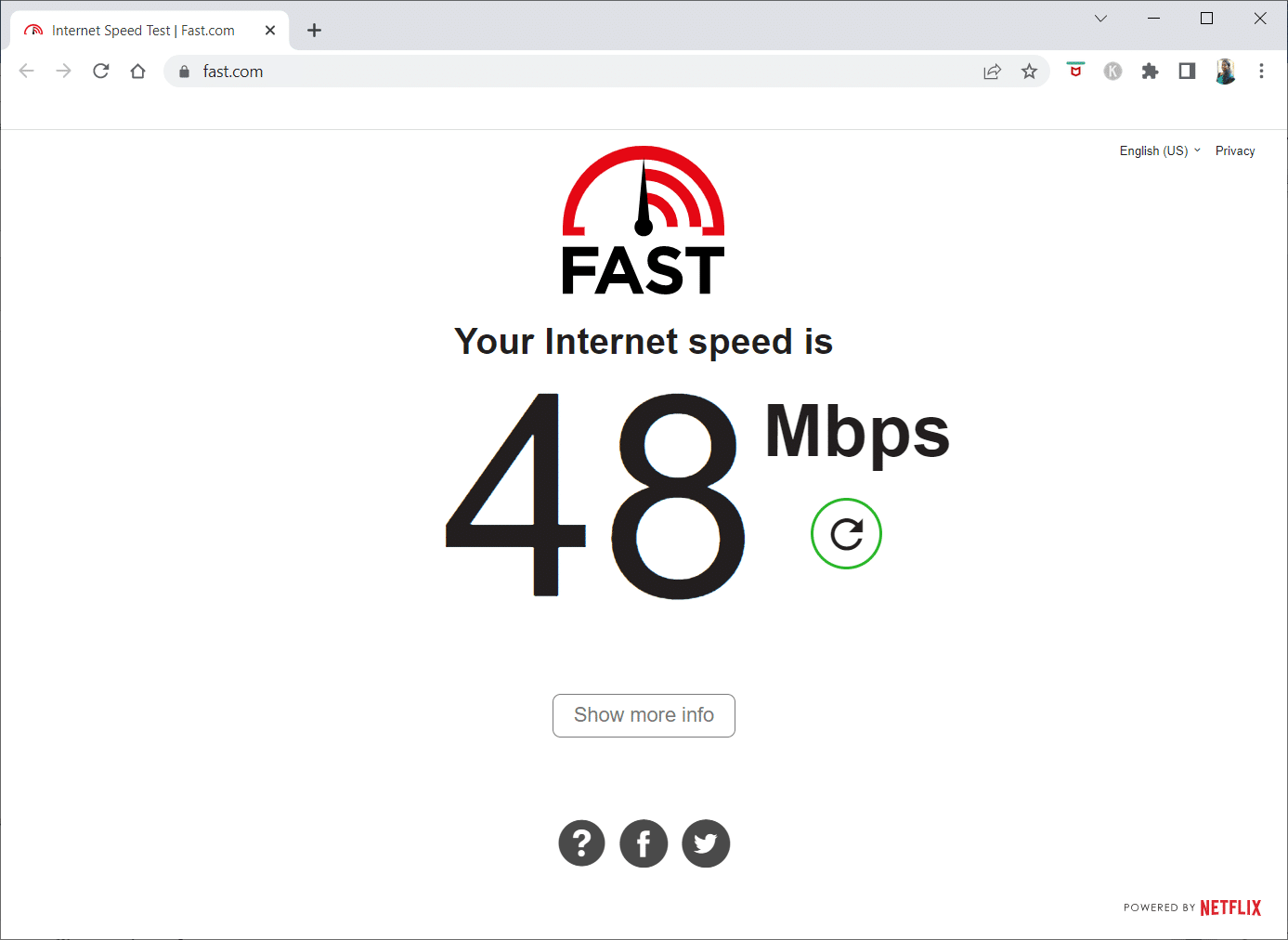
- Przejdź na kabel Ethernet, aby uzyskać bardziej spójne połączenie internetowe, jeśli korzystasz z Wi-Fi.
- Spróbuj ponownie uruchomić router , aby rozwiązać problemy z połączeniem internetowym.
- Możesz także ponownie uruchomić urządzenie . Może to być coś takiego jak Android, iPhone lub PC.
- Odłącz wszystkie inne urządzenia i sprawdź, czy Disney Plus zacznie przesyłać strumieniowo.
- Jeśli nadal masz problemy z połączeniem z Disney Plus, sprawdź, czy nie działa. DownDetector śledzi stan witryn i usług, dzięki czemu możesz zobaczyć, co ma do powiedzenia strona stanu sieci Disney Plus .
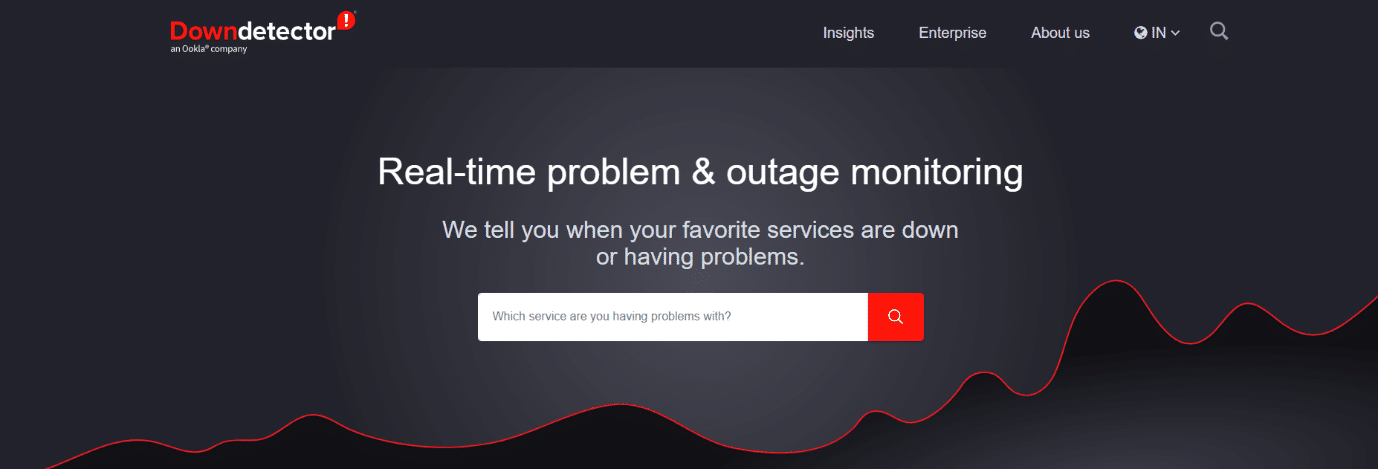
- Możesz także spróbować odtworzyć inny film , aby dowiedzieć się, czy problem dotyczy bieżącego filmu, czy usługi.
- Możliwe, że Disney Plus nie działa na konkretnym urządzeniu z różnych powodów. Ale dla wielu użytkowników wydaje się, że przejście na inne urządzenie działa.
Uwaga: ponieważ smartfony nie mają tych samych opcji ustawień i różnią się one w zależności od producenta, dlatego przed zmianą jakichkolwiek ustawień upewnij się, że są prawidłowe. Powyższe kroki zostały wykonane na OnePlus Nord na Androida i iPhone XS Max na iOS.
Metoda 1: Uruchom ponownie Disney Plus Hotstar
Możesz mieć problemy z powodu usterek i błędów. W razie potrzeby uruchom ponownie aplikację Disney Plus. Różne problemy i błędy można rozwiązać za pomocą prostego ponownego uruchomienia. Wykonaj poniższe kroki.
Opcja I: na Androidzie
1. W systemie Android dotknij ikony wielozadaniowości .

2. Następnie przesuń w górę aplikację Hotstar .
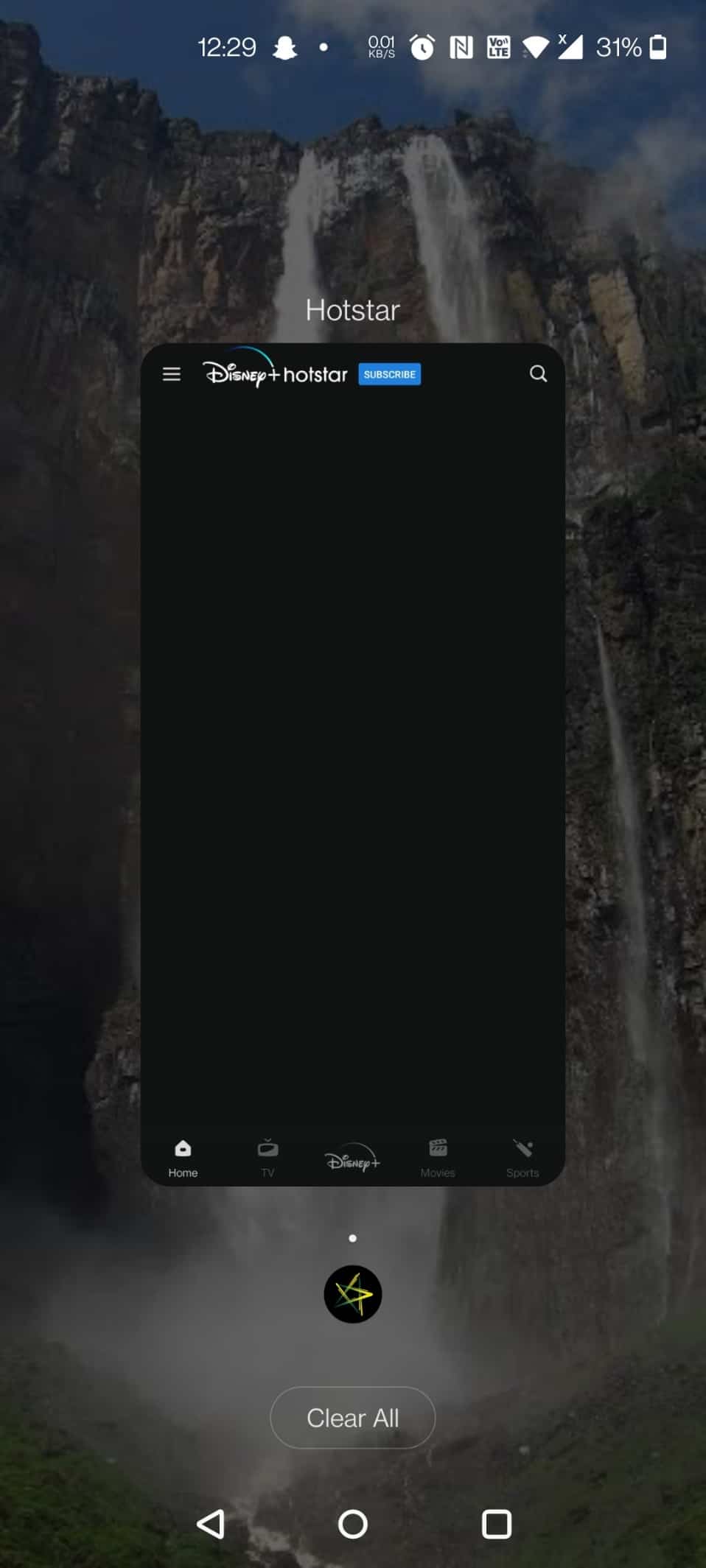
Opcja II: na iPhonie
1. Aby uzyskać dostęp do aplikacji Disney Plus na iOS, przesuń palcem w górę od dołu ekranu .
2. Następnie przesuń w górę aplikację Hotstar .
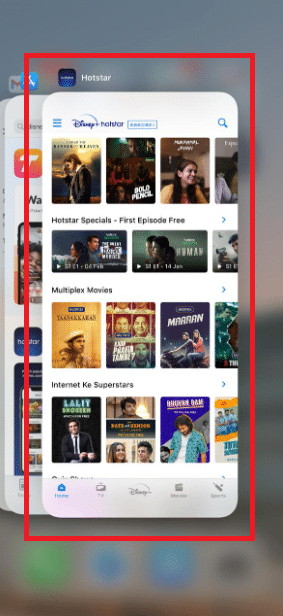
Opcja III: W systemie Windows
1. Zamknij przeglądarkę, aby wyjść z Disney Plus na komputerze, klikając ikonę Zamknij .
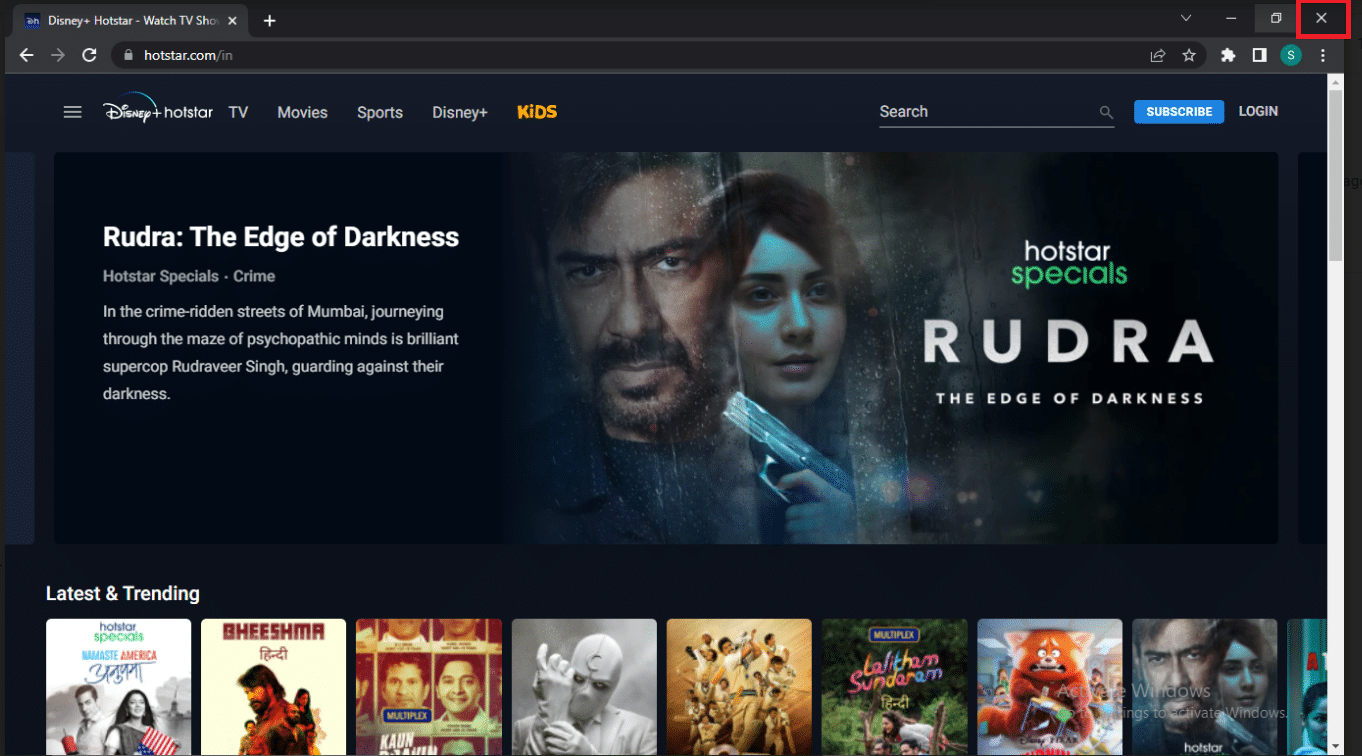
Przeczytaj także: Ile osób może jednocześnie oglądać Disney Plus?
Metoda 2: Zaktualizuj Disney Plus Hotstar
To rozwiązanie jest przeznaczone dla każdego, kto ma aplikację Disney Plus zainstalowaną na urządzeniu Roku, telewizorze, Firestick, Androidzie, iOS lub innym. Sprawdź, czy oprogramowanie wymaga aktualizacji, a następnie zainstaluj je, aby naprawić problem z brakiem ładowania Disney Plus.
Opcja I: na Androidzie
Wykonaj poniższe kroki.
1. Otwórz Sklep Play na swoim urządzeniu.

2. Wpisz Hotstar w pasku wyszukiwania i dotknij wyniku wyszukiwania .
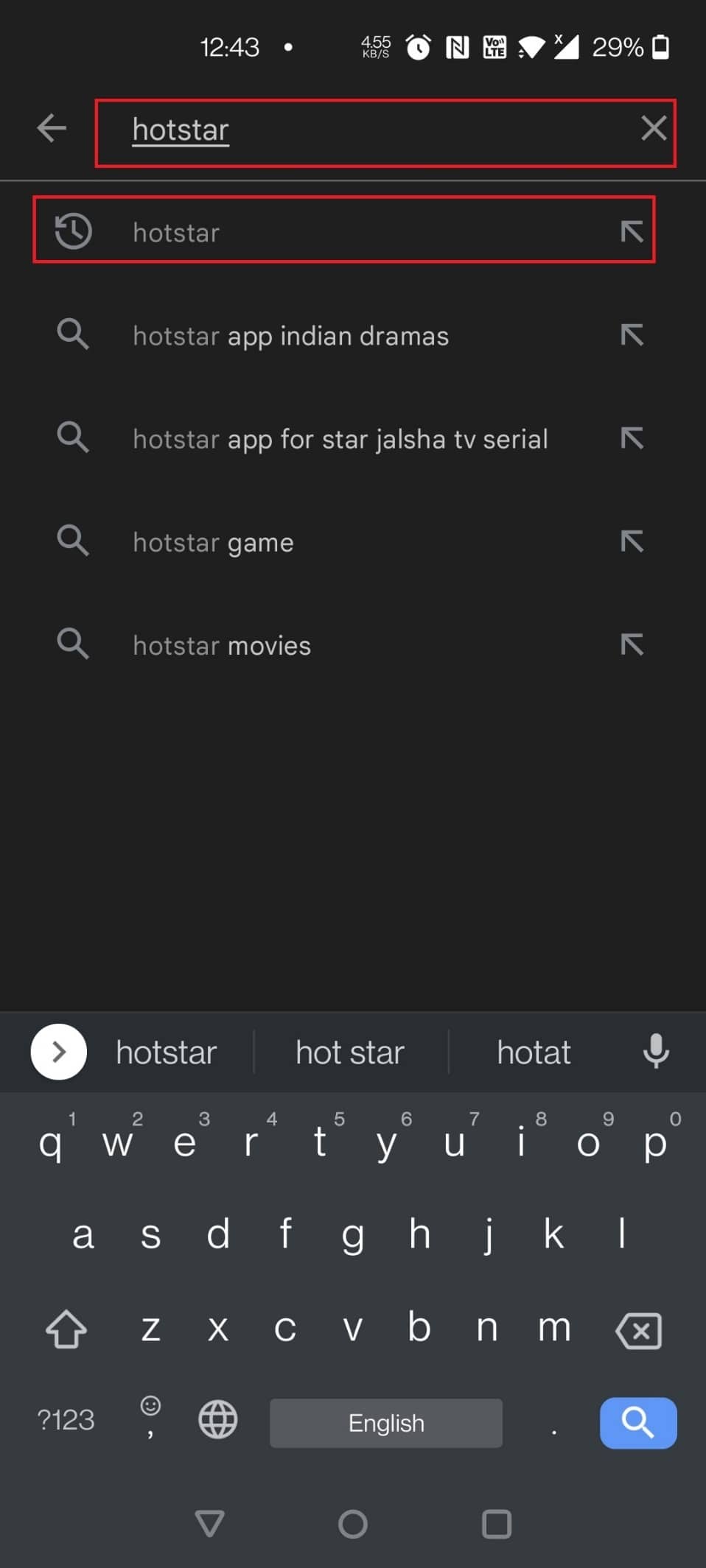
3. Teraz dotknij przycisku Aktualizuj .
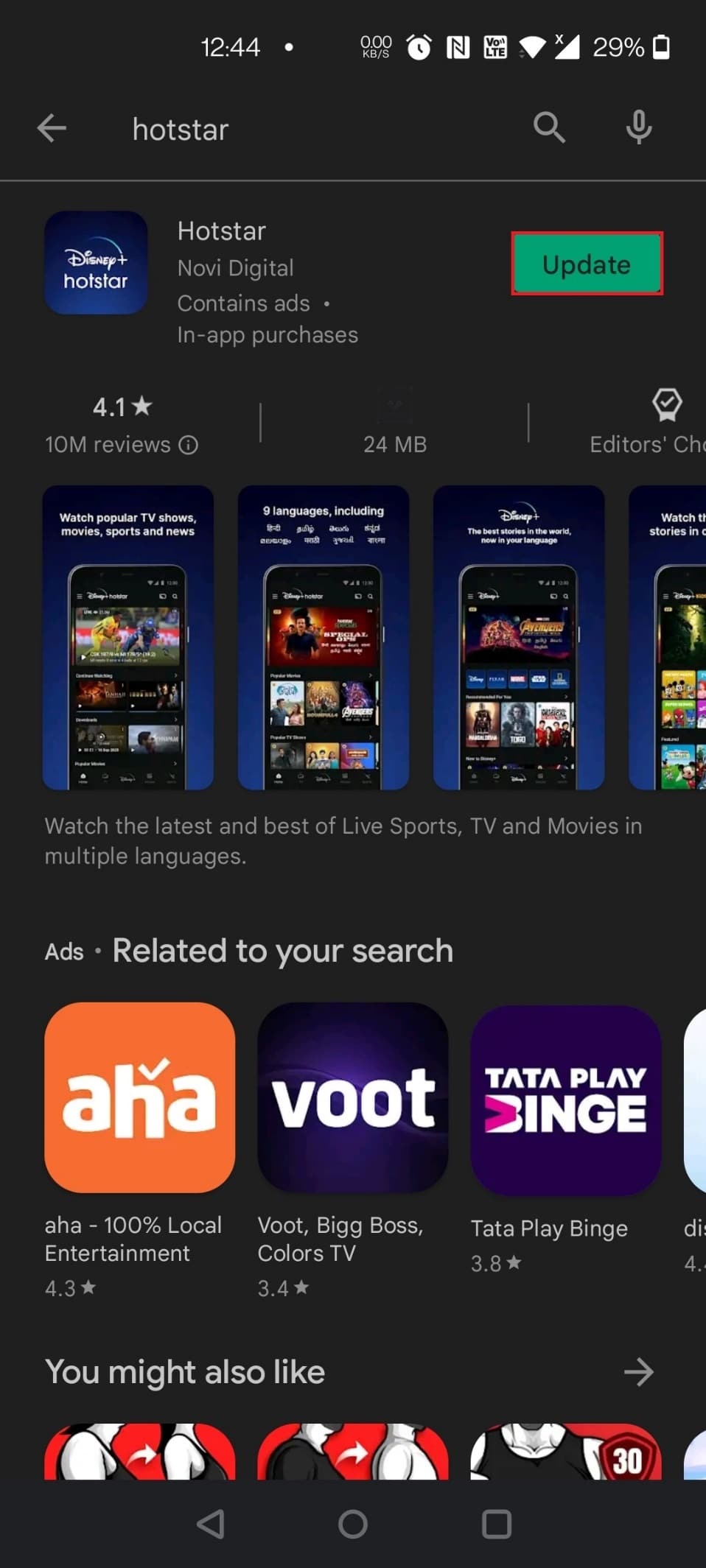
Opcja II: na iPhonie
1. Otwórz App Store na swoim urządzeniu.
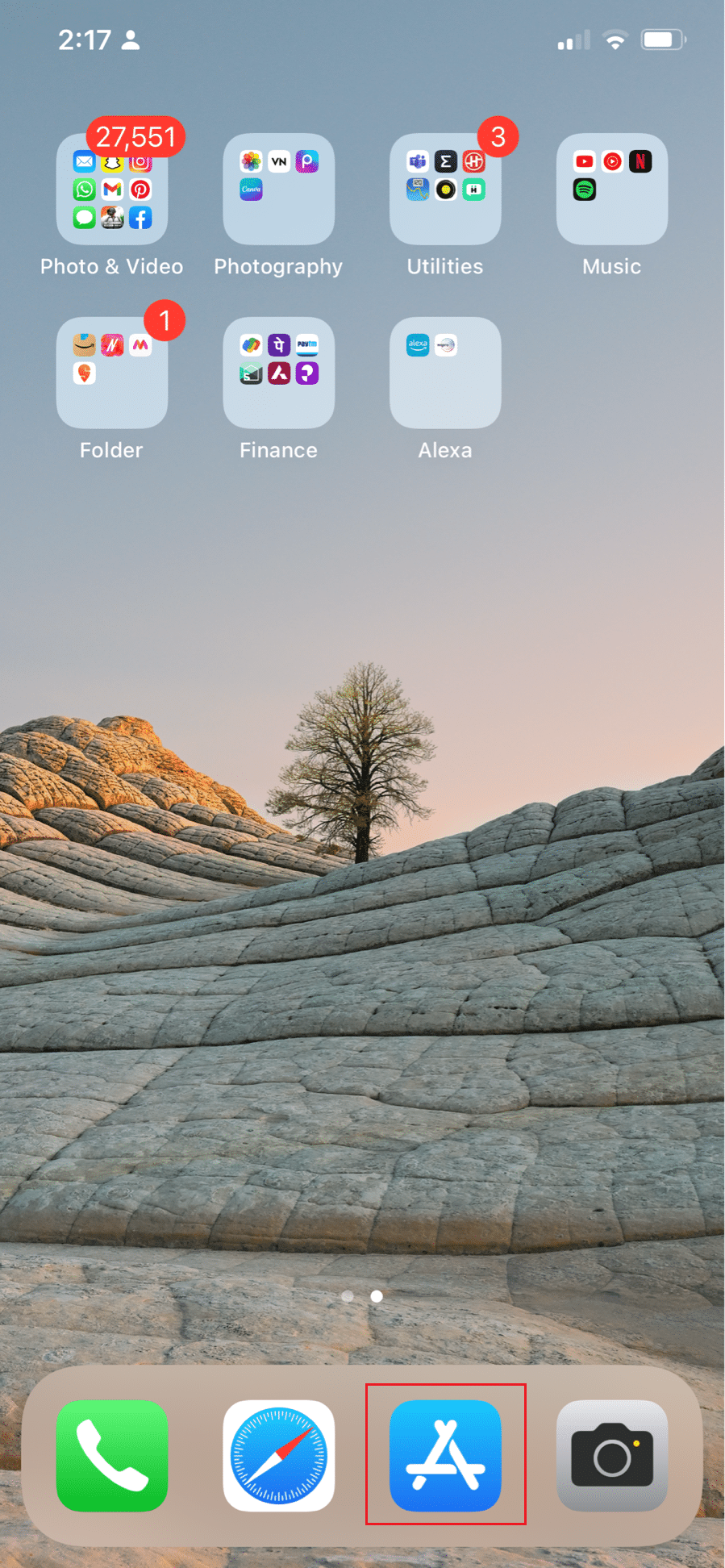
2. Stuknij w swój Profil .
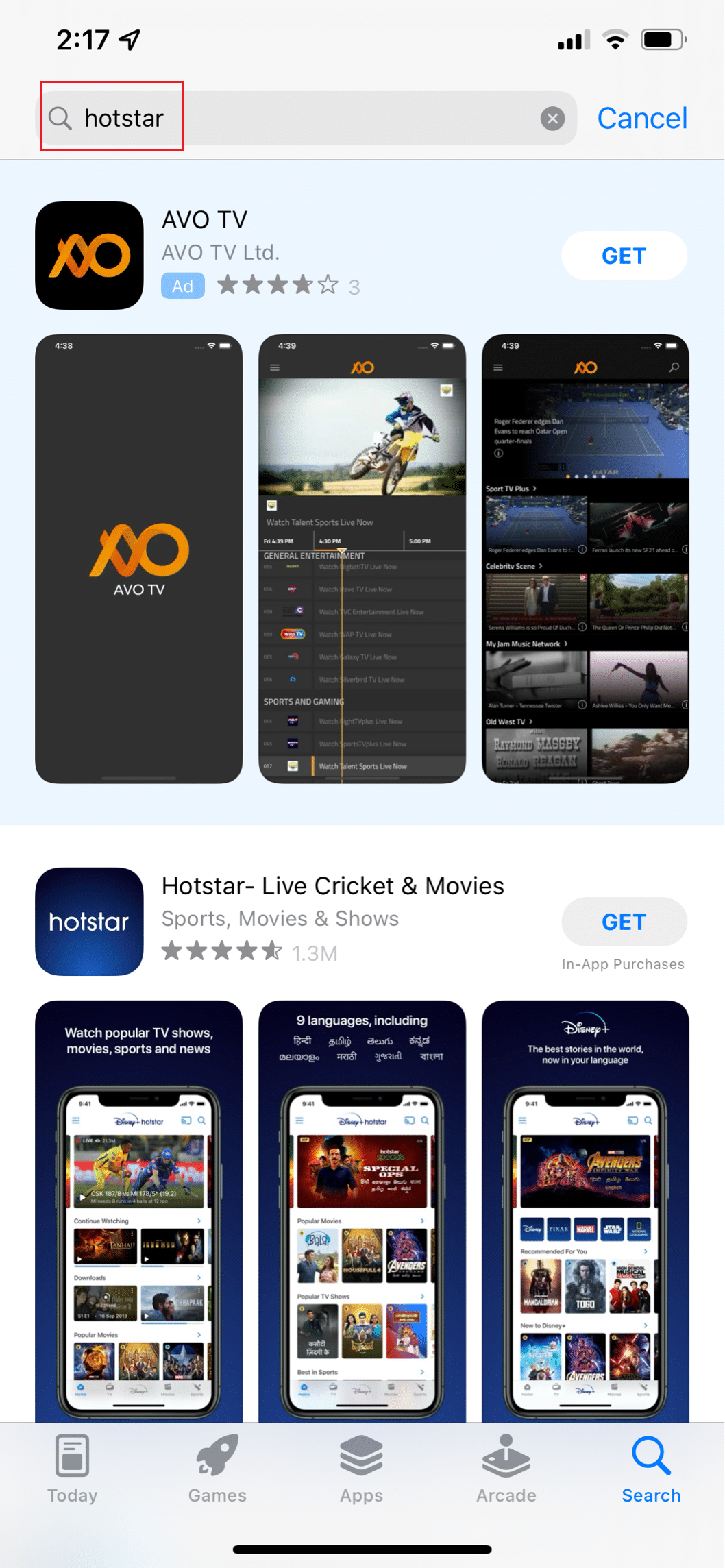
3. Teraz wyszukaj Hotstar i dotknij Aktualizuj obok niego.
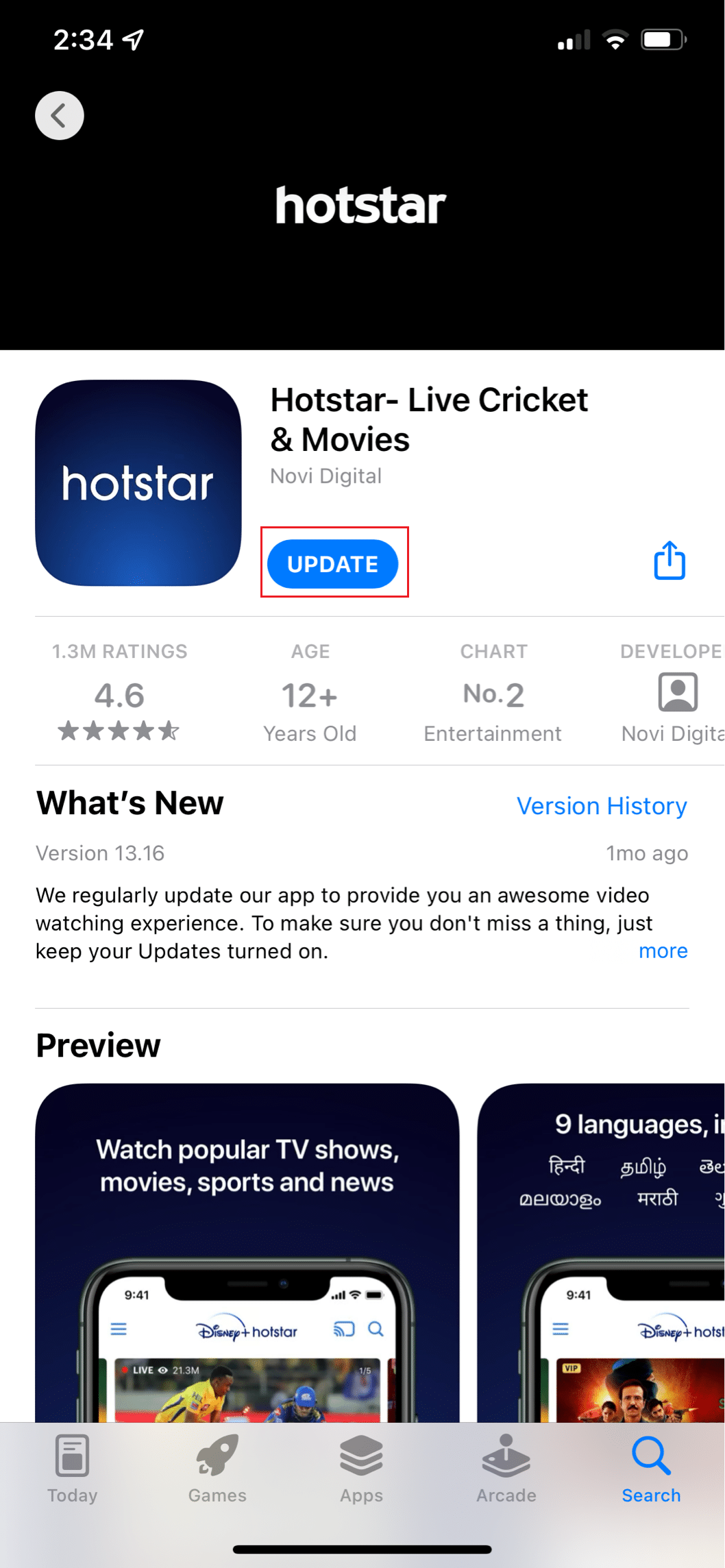
Przeczytaj także: Jak zatrzymać automatyczne pobieranie w WhatsApp na Androida i iPhone'a
Metoda 3: Dostosuj jakość wideo
Czasami jakość wideo może powodować ten błąd. Możesz uznać to za tymczasową poprawkę, ponieważ musisz oglądać wideo w niskiej jakości. Wykonaj poniższe kroki.
1. Otwórz aplikację Hotstar .
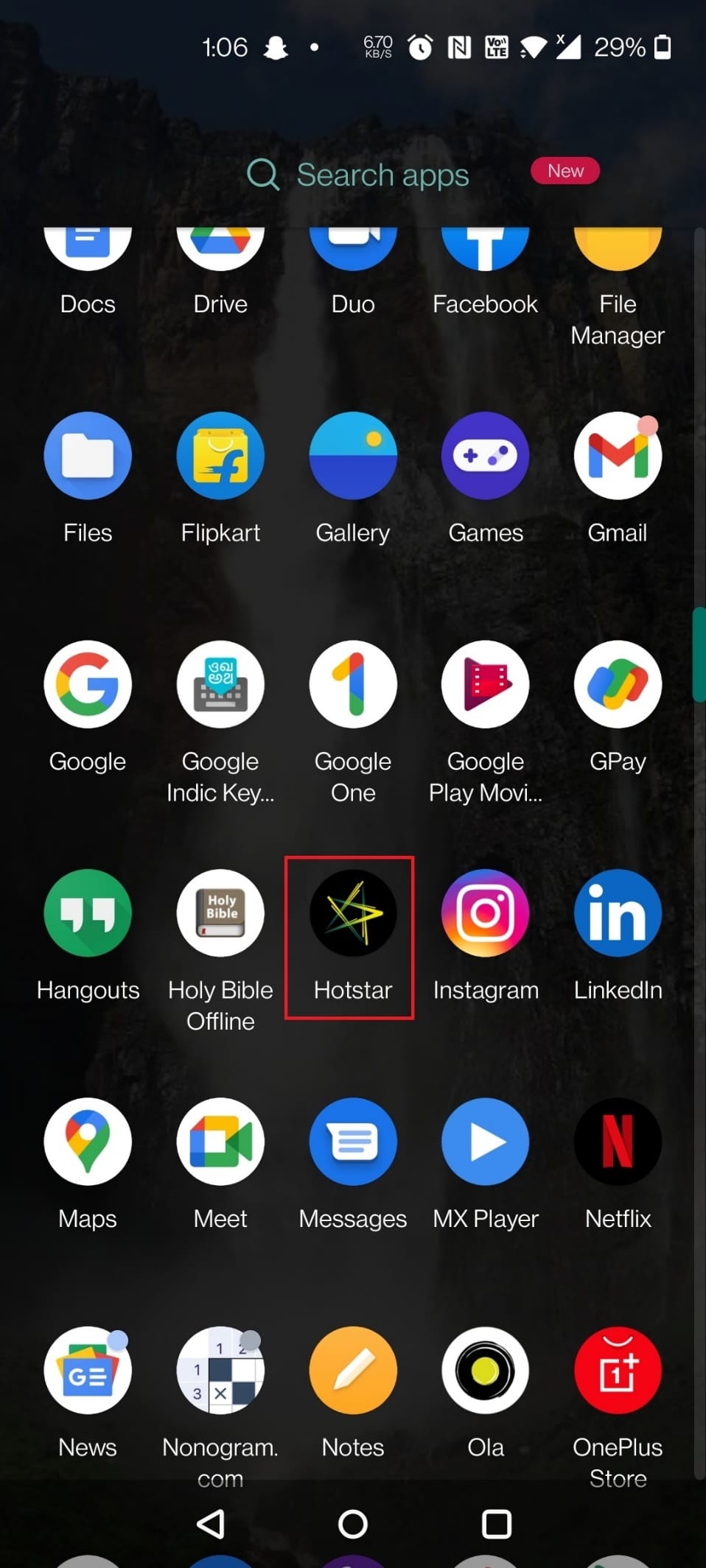
2. Stuknij trzy poziome linie w lewym górnym rogu ekranu.
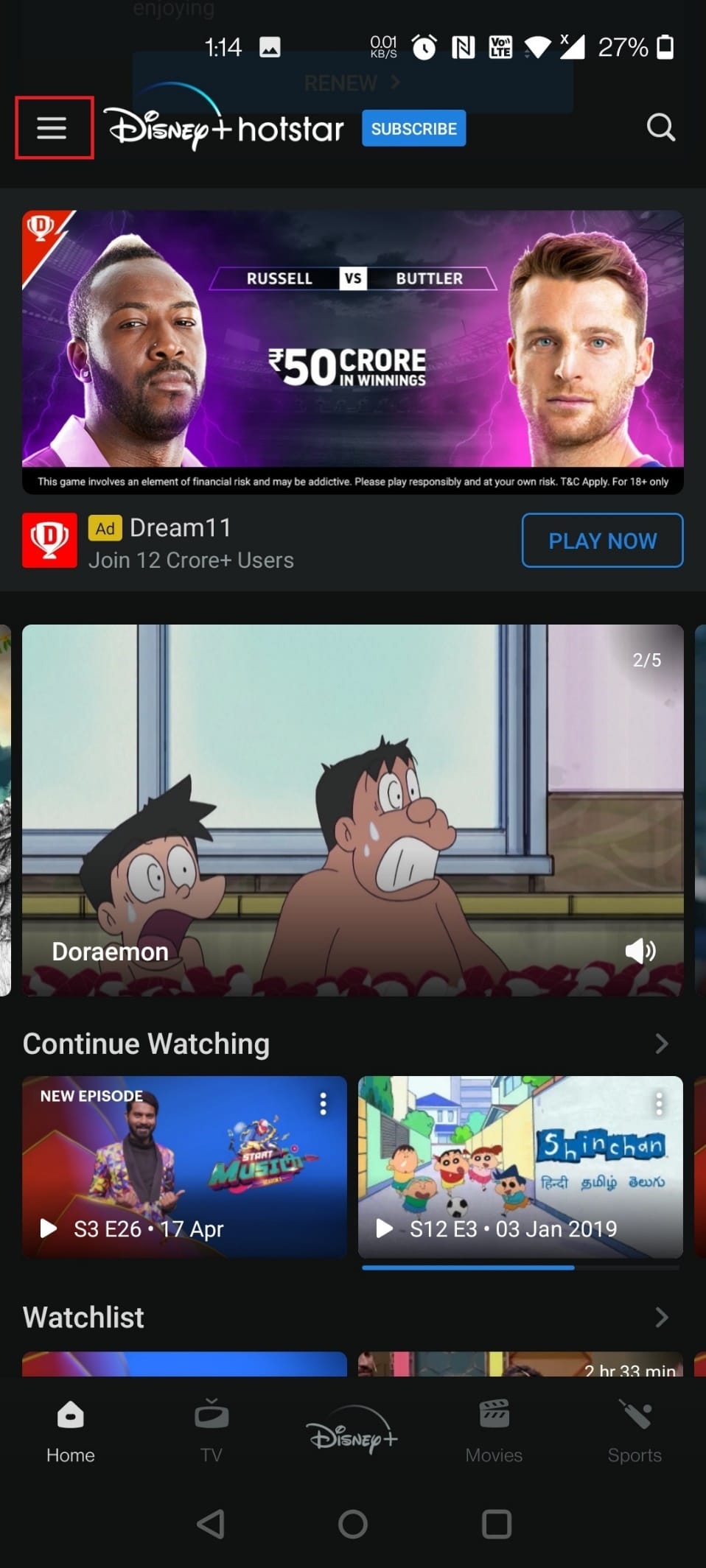
3. Stuknij w Preferencje .
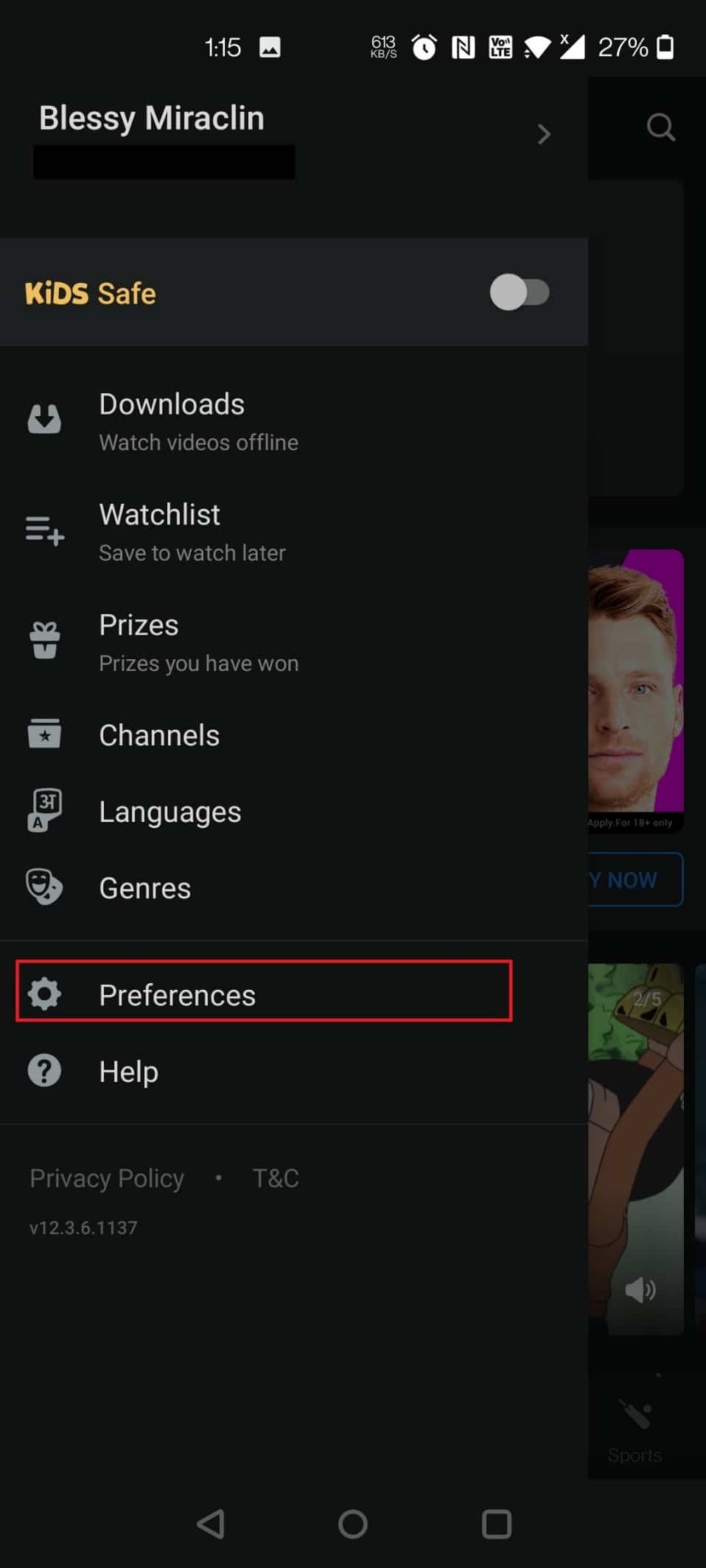
4. Teraz dotknij Preferowana jakość wideo .

5. Stuknij w Auto .
Uwaga: możesz także wybrać SD , aby uzyskać najniższą jakość wideo.
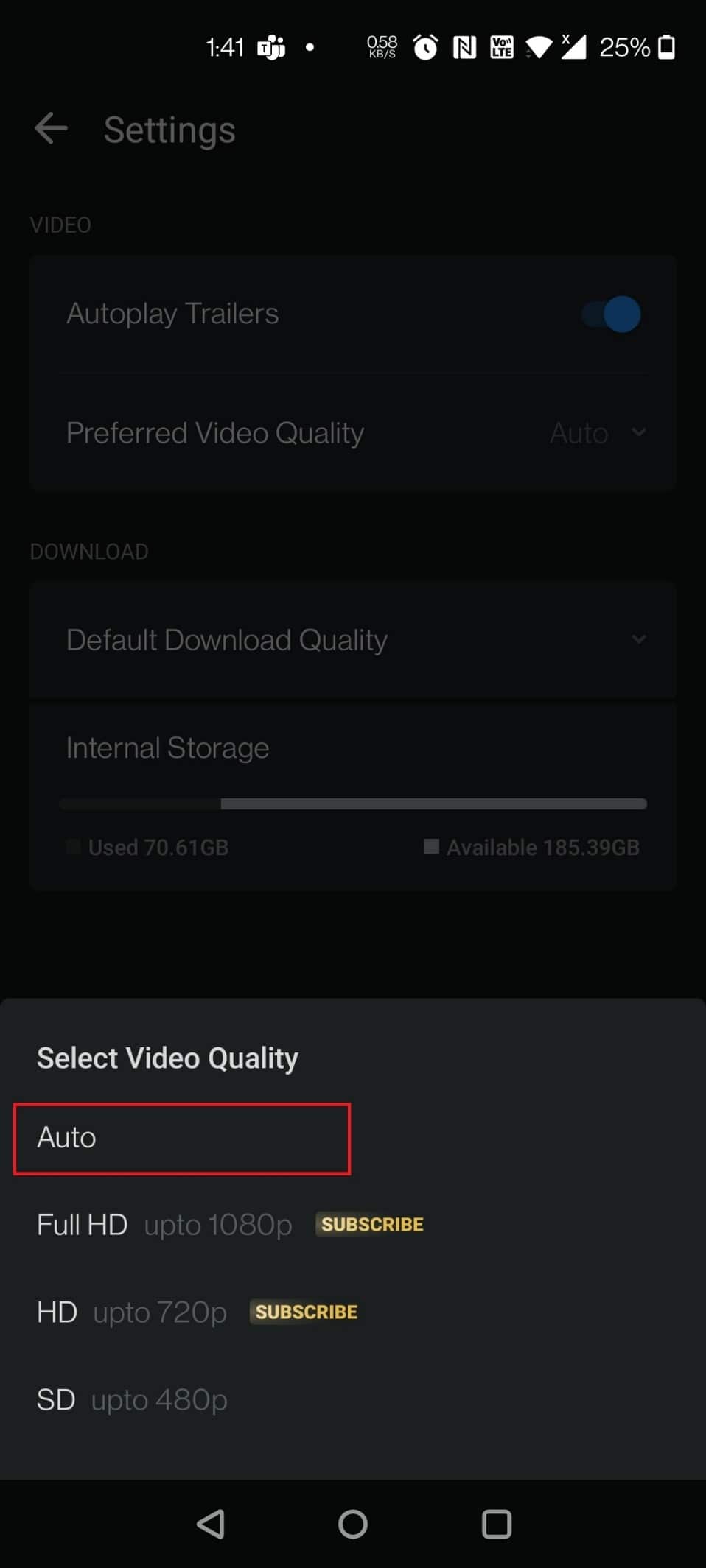
6. Teraz dotknij Domyślna jakość pobierania .
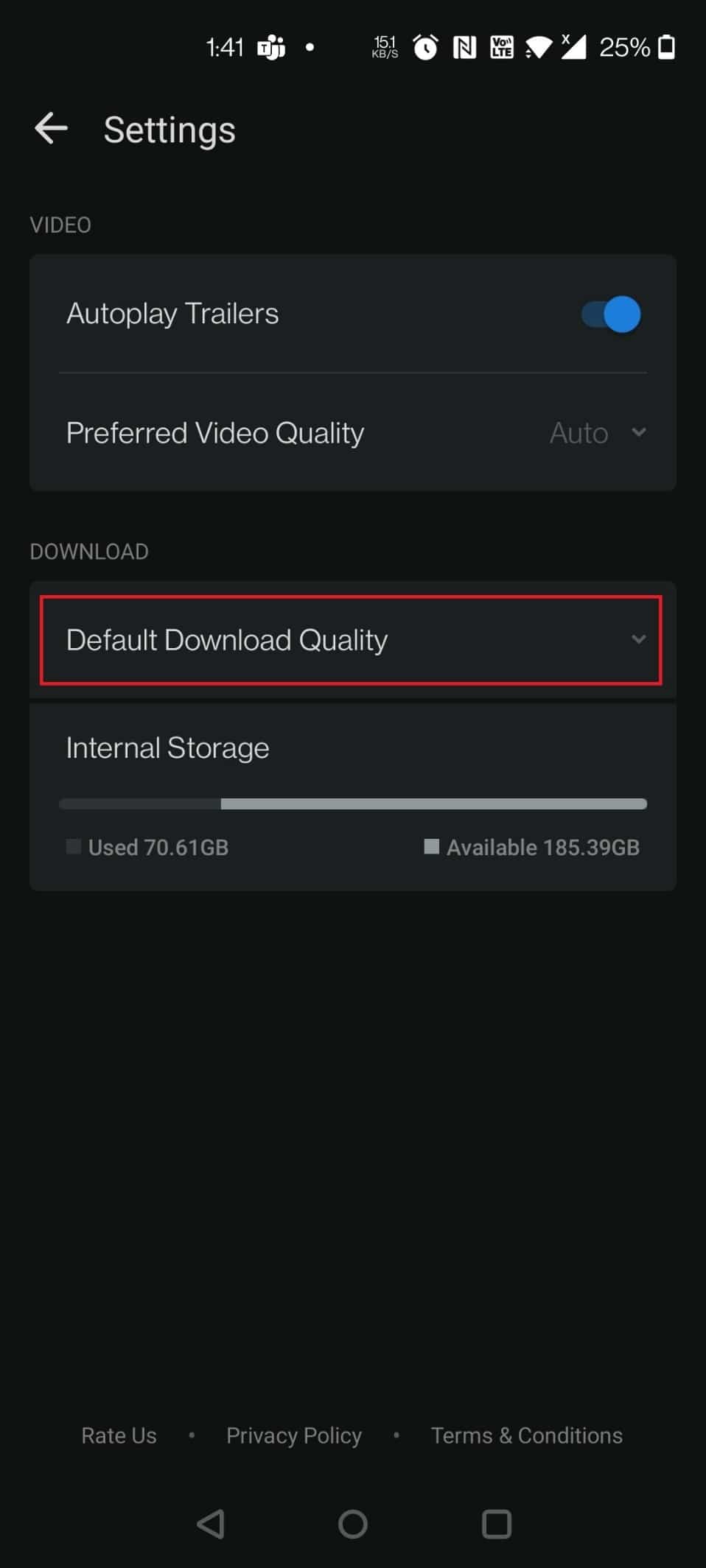
7. Stuknij w Zawsze pytaj .
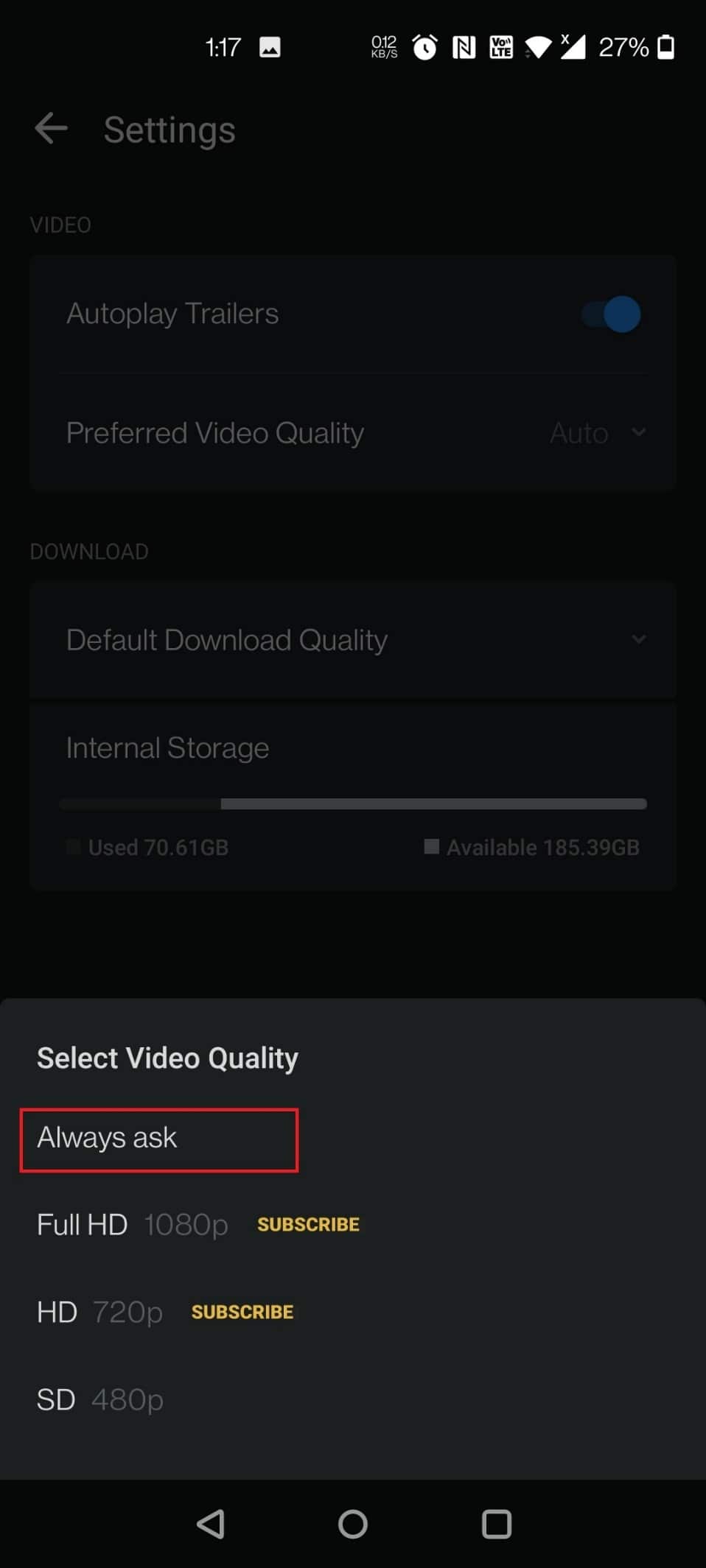
Przeczytaj także: Czy Incredibles 2 jest na Netflix?
Metoda 4: Wyczyść pamięć podręczną aplikacji
Mogą istnieć szanse, że masz uszkodzoną pamięć podręczną programu. Spróbuj więc wyczyścić pamięć podręczną na urządzeniu, wykonując poniższe czynności.
Opcja I: na Androidzie
Wyczyszczenie pamięci podręcznej na Androidzie jest tak proste, jak kilka dotknięć. Podejście różni się w zależności od używanej wersji Androida, ale ogólnie działa to w następujący sposób:
1. Otwórz Ustawienia .
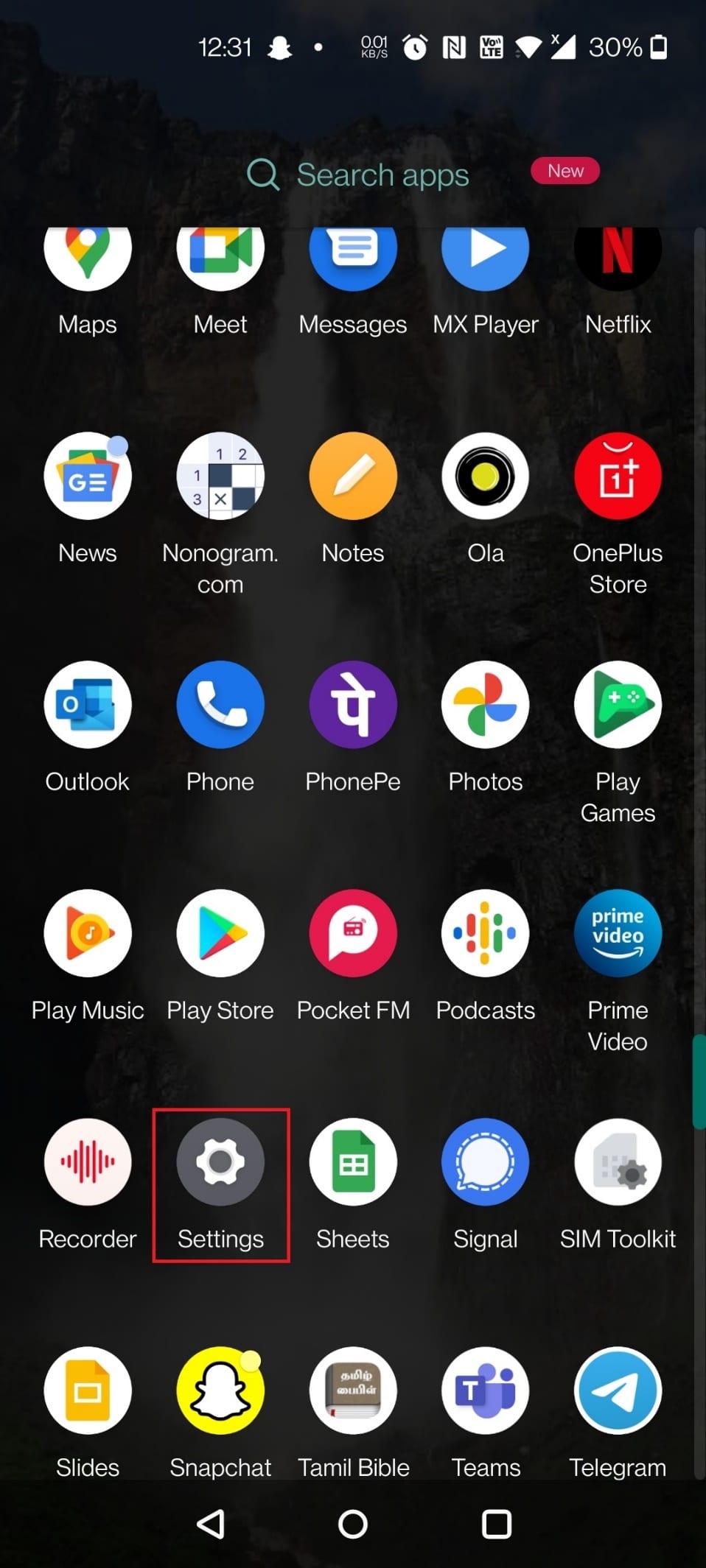

2. Stuknij w Aplikacje i powiadomienia .
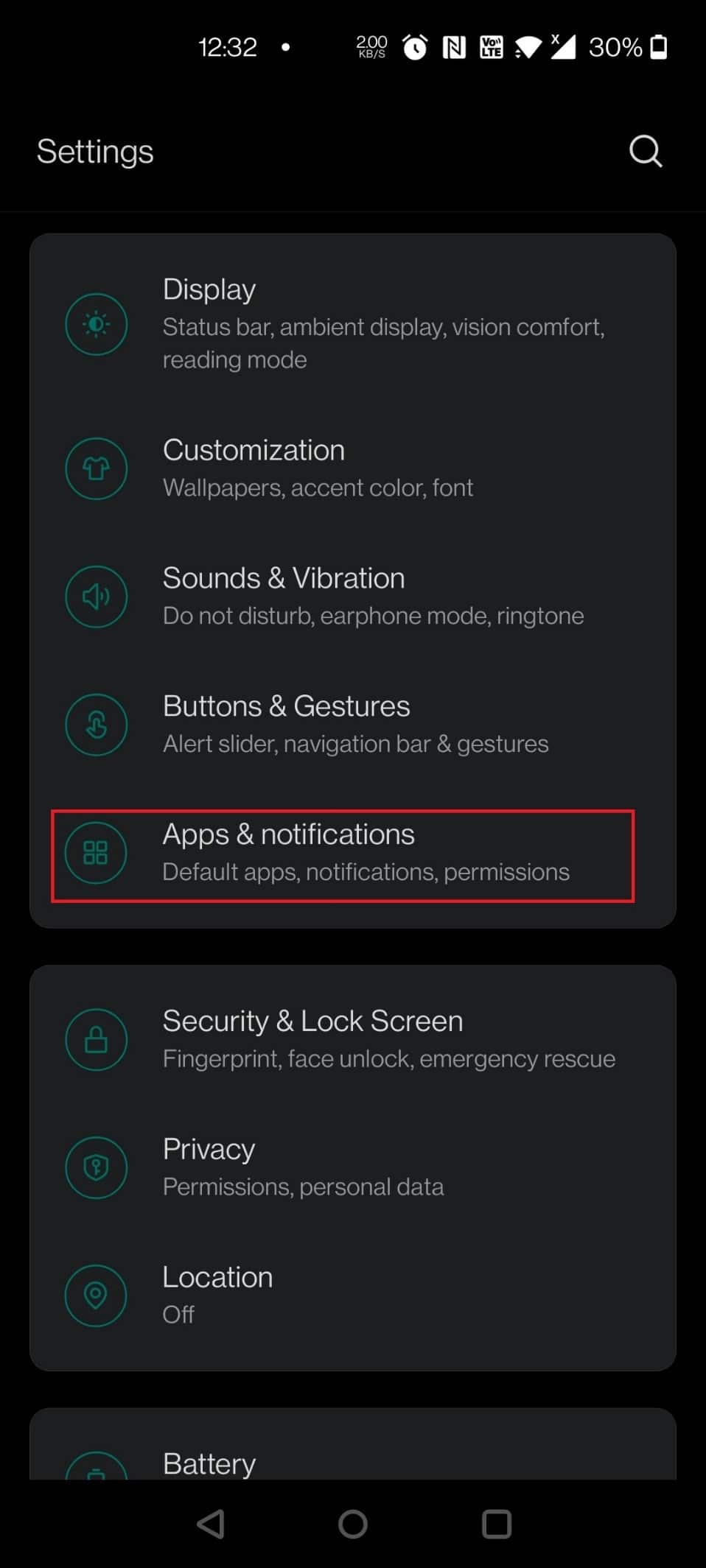
3. Stuknij w aplikację Hotstar .
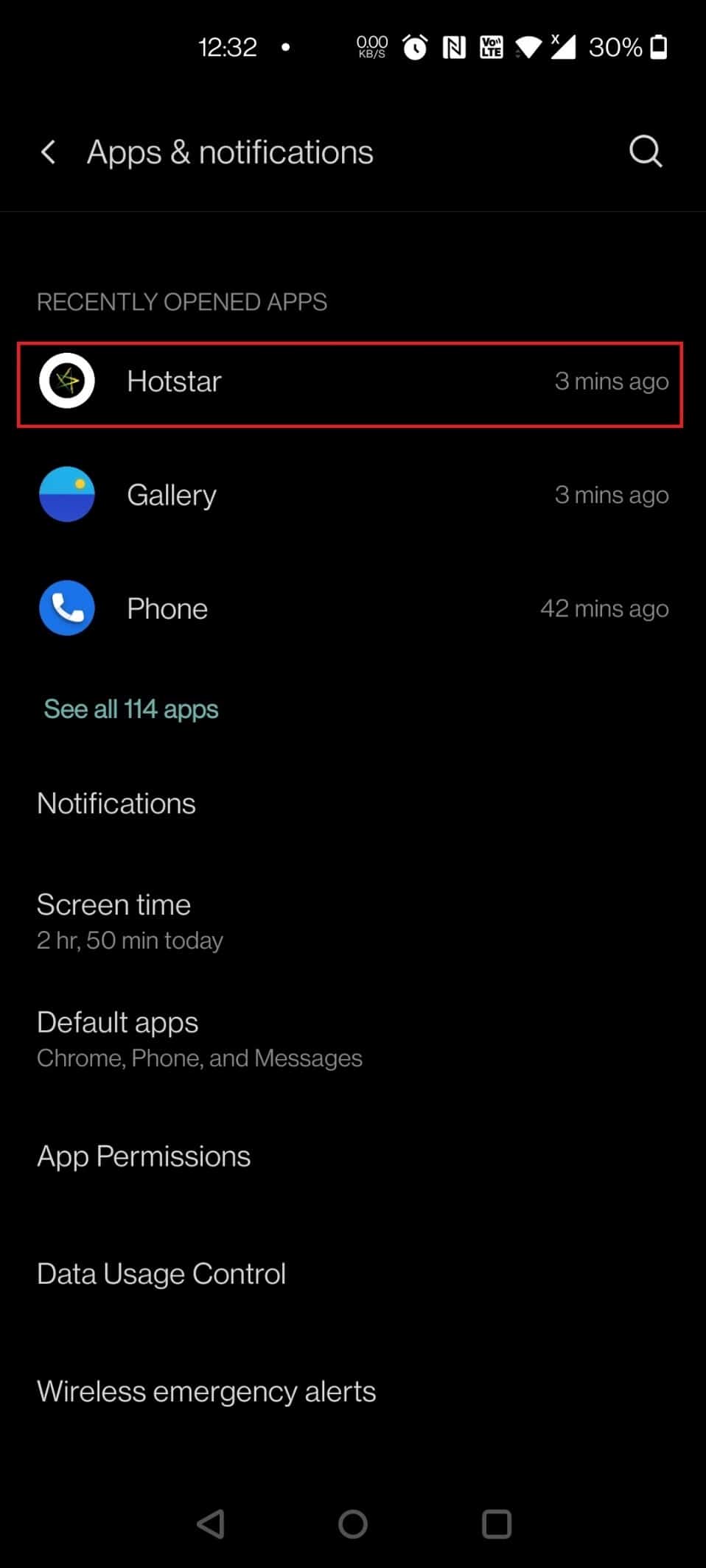
4. Stuknij w Pamięć i pamięć podręczna .
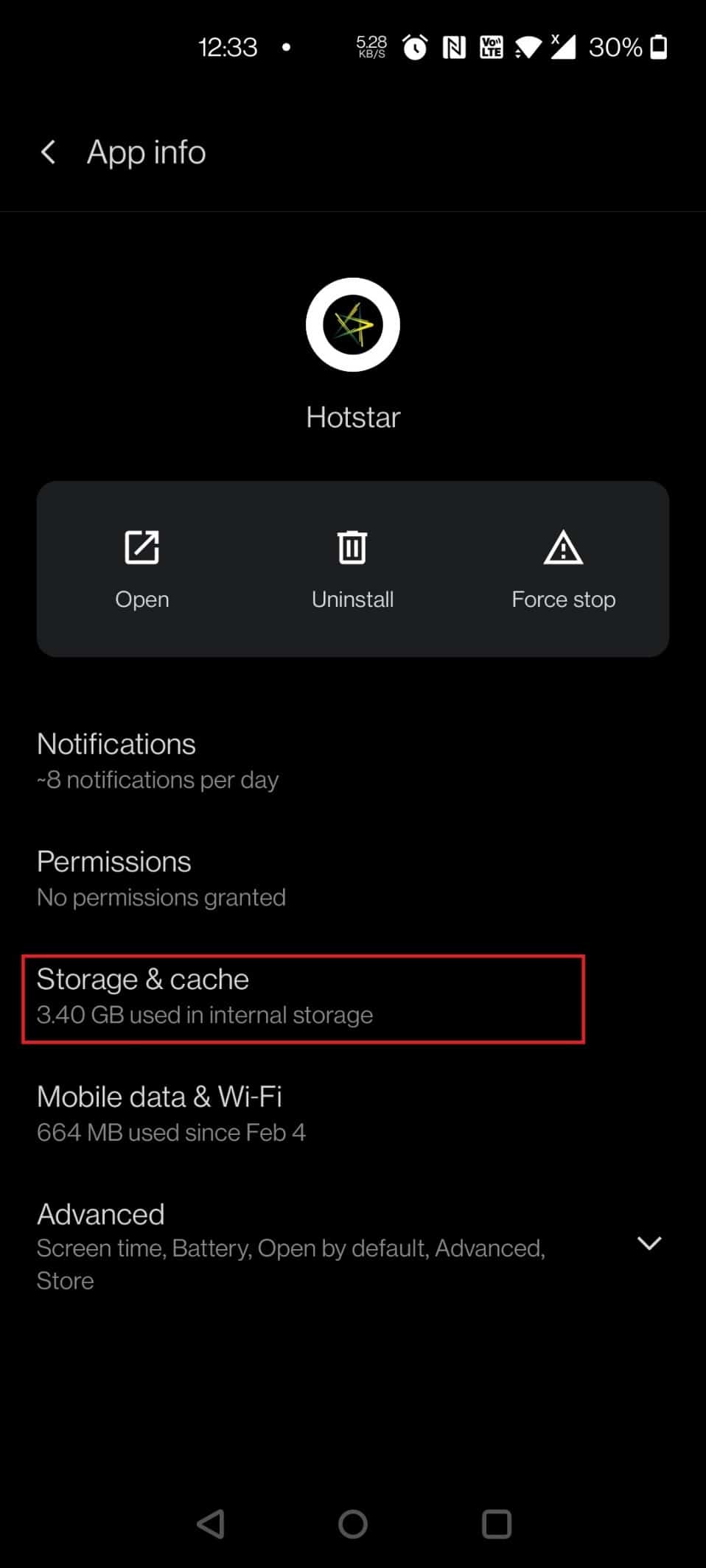
5. Stuknij w Wyczyść pamięć podręczną .
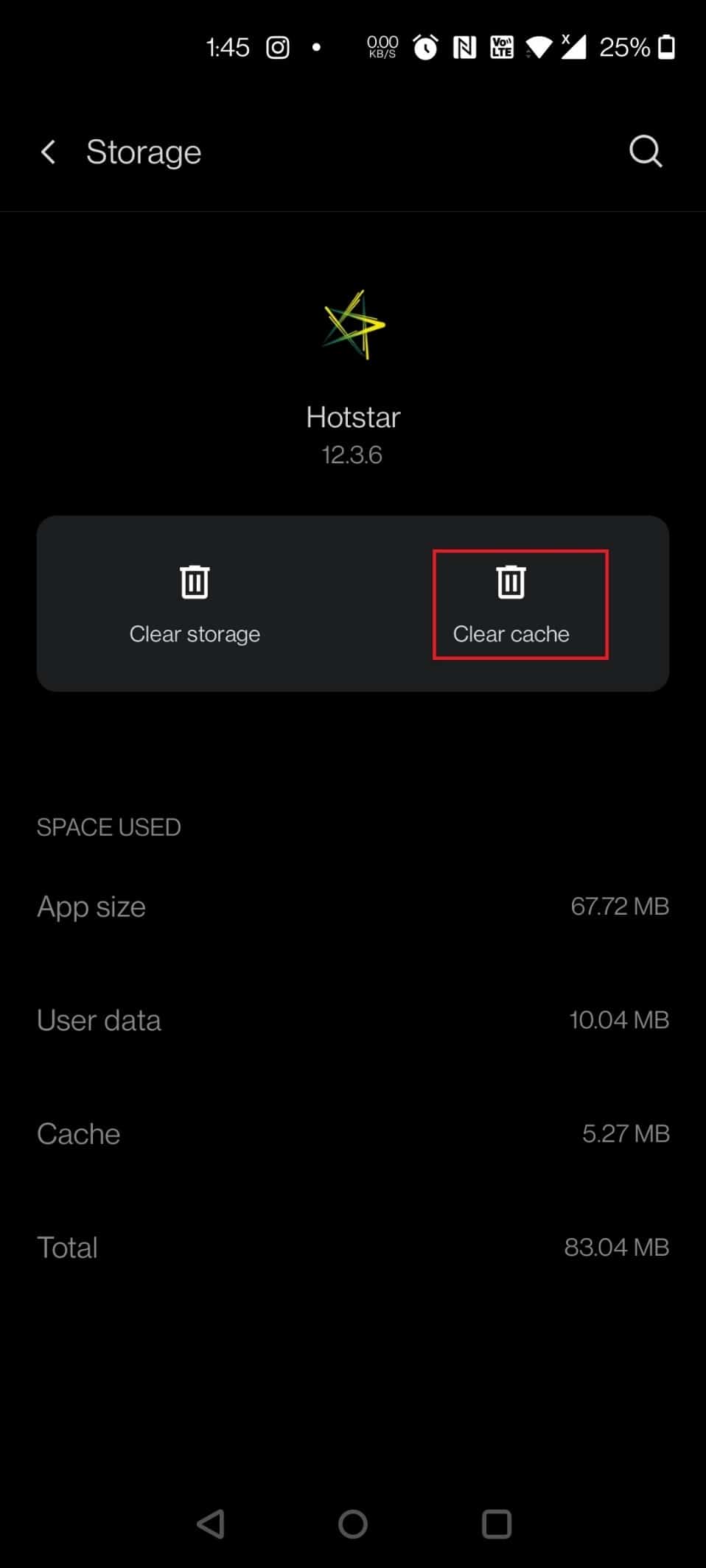
Opcja II: na iPhonie
Jeśli używasz iPhone'a lub iPada, musisz usunąć aplikację i ponownie zainstalować Disney Plus za pośrednictwem App Store, ponieważ iOS nie daje prostej opcji wyczyszczenia pamięci podręcznej programu. Postępuj zgodnie z następną metodą, aby ponownie zainstalować aplikację Disney Plus Hotstar na iPhonie i rozwiązać problemy z ładowaniem Disney Plus.
Metoda 5: Zainstaluj ponownie aplikację Disney Plus Hotstar
Jeśli żadna z wyżej wymienionych alternatyw nie rozwiąże problemu na Androidzie lub iPhonie, użytkownicy aplikacji Disney Plus powinni rozważyć usunięcie i ponowną instalację oprogramowania.
Opcja I: na Androidzie
1. Długie naciśnięcie aplikacji Hotstar .
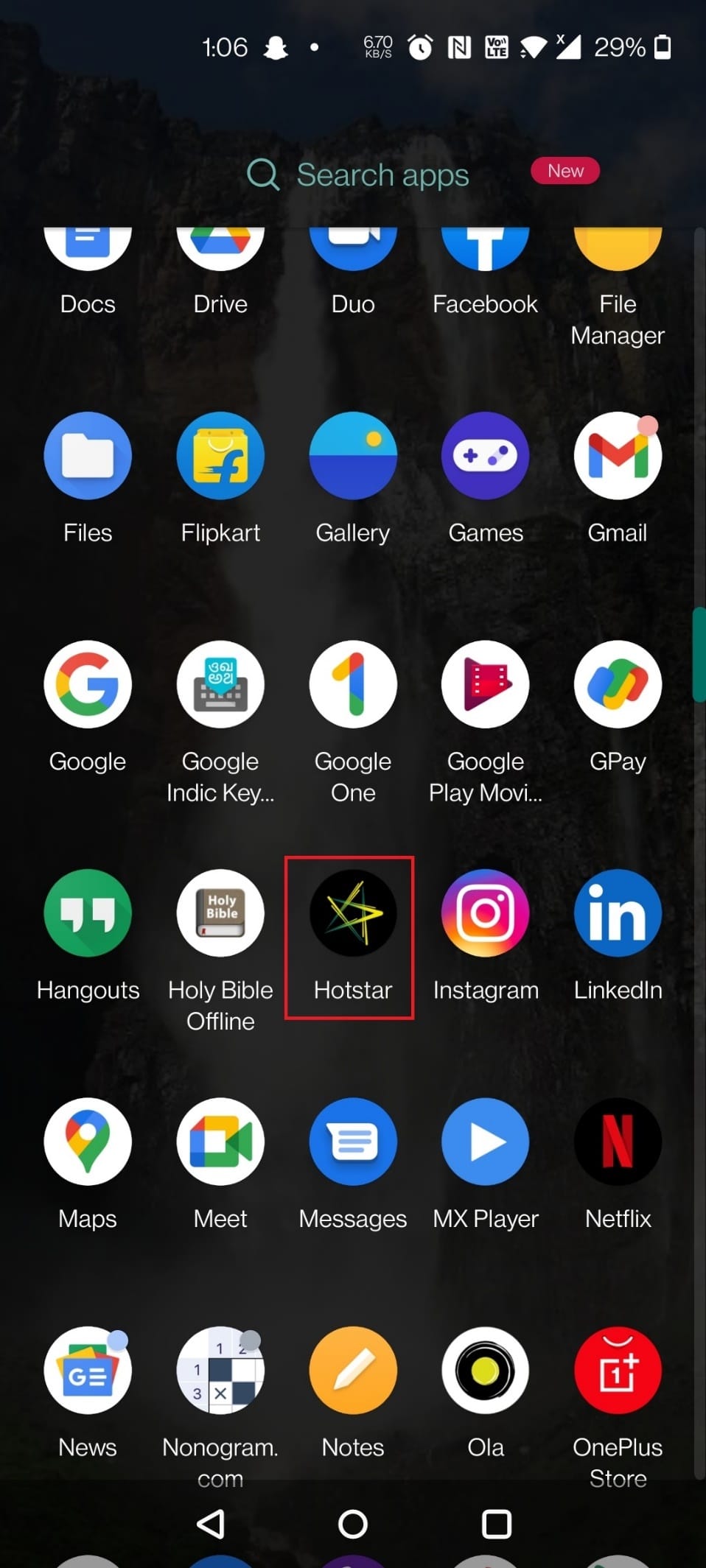
2. Stuknij w Odinstaluj .
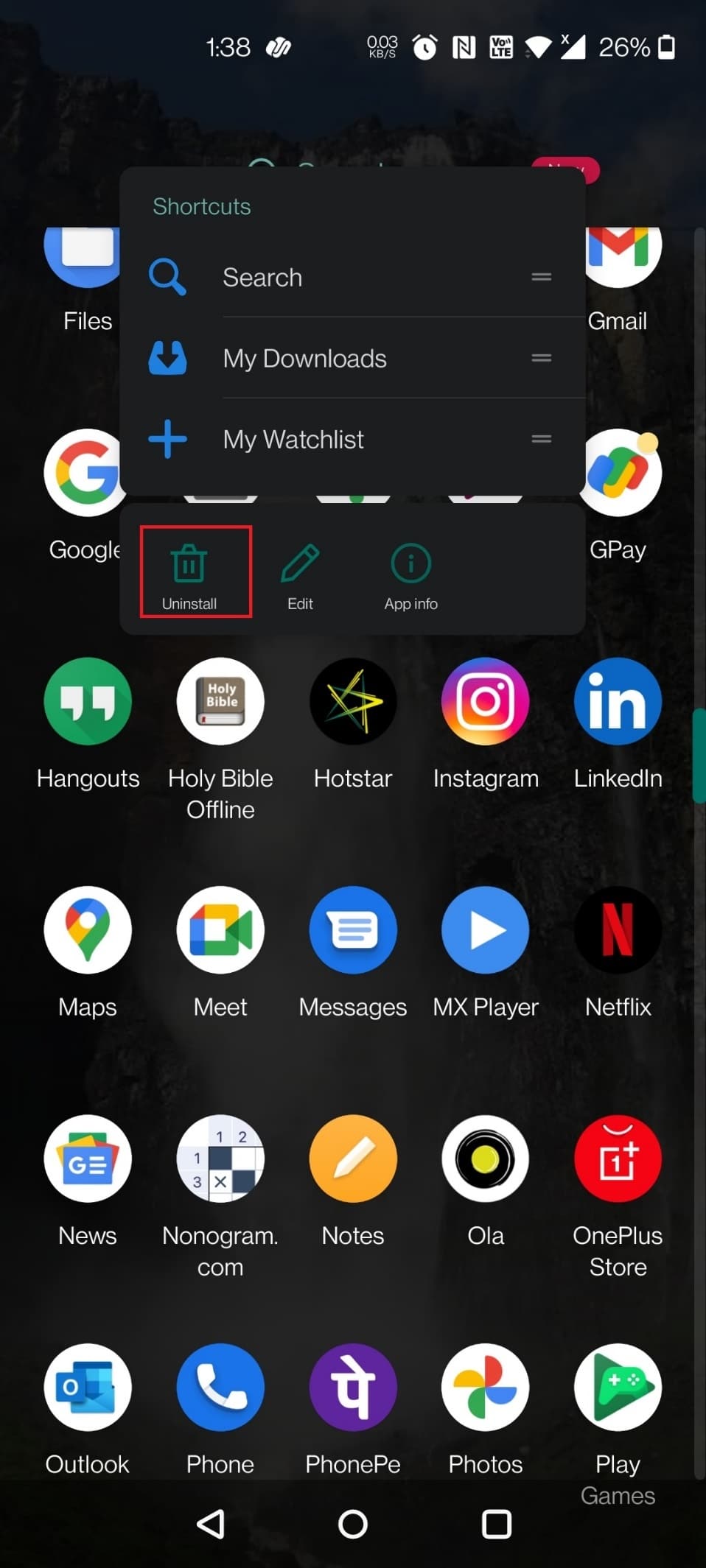
3. Stuknij w OK , aby potwierdzić monit.
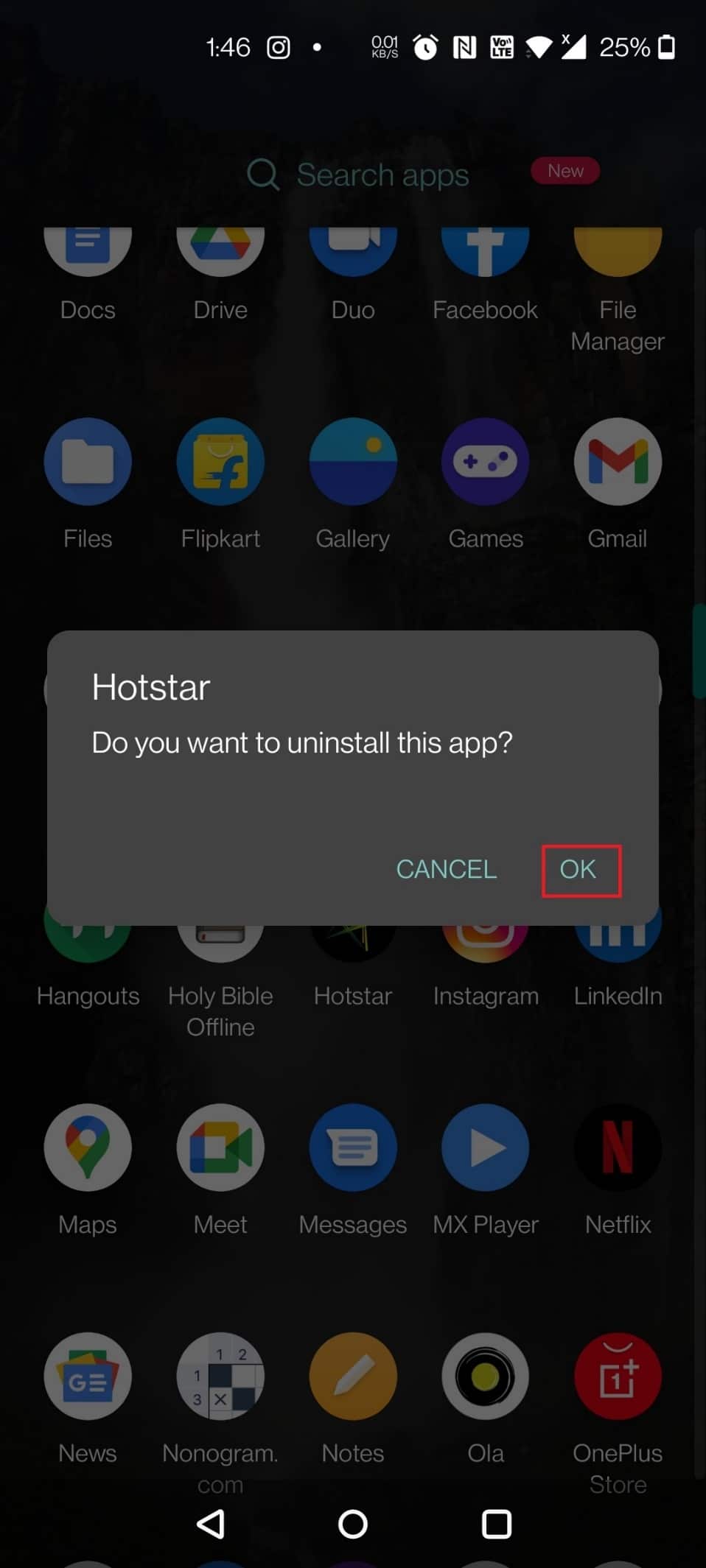
4. Teraz długo naciśnij przycisk zasilania .
5. Stuknij w Uruchom ponownie .
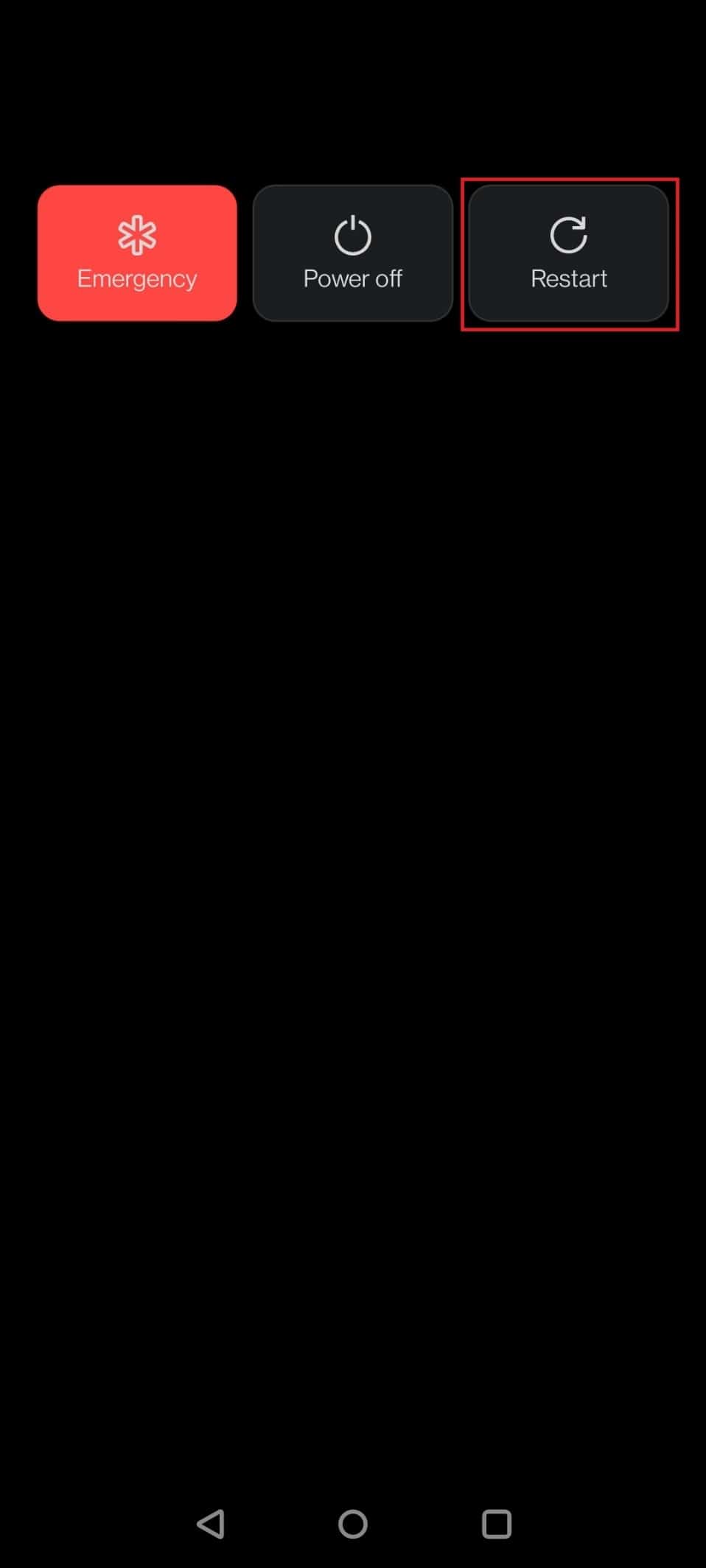
7. Teraz otwórz Sklep Play na swoim urządzeniu.

8. Wpisz Hotstar w pasku wyszukiwania i dotknij wyniku wyszukiwania .
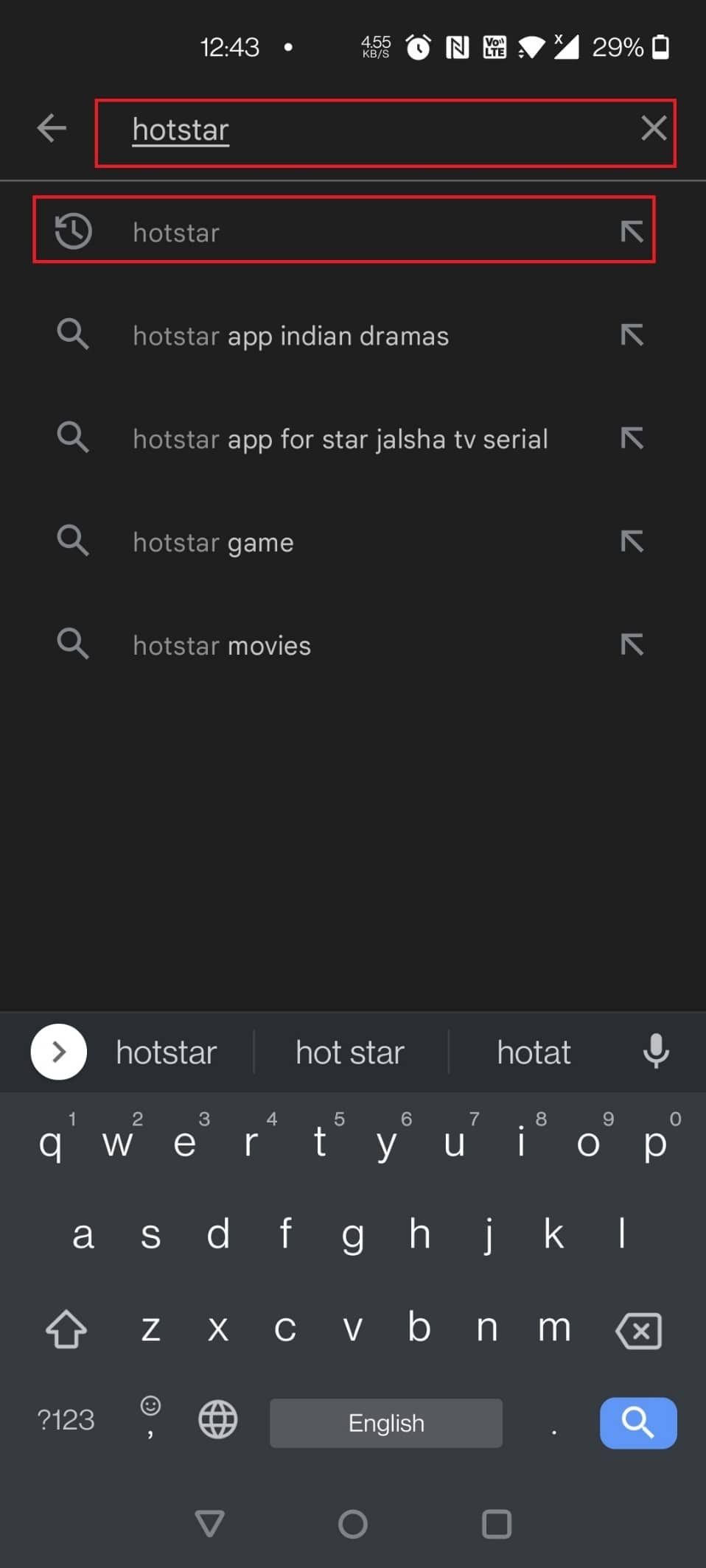
9. Teraz dotknij przycisku Instaluj .

10. Stuknij przycisk Otwórz , aby uruchomić aplikację.
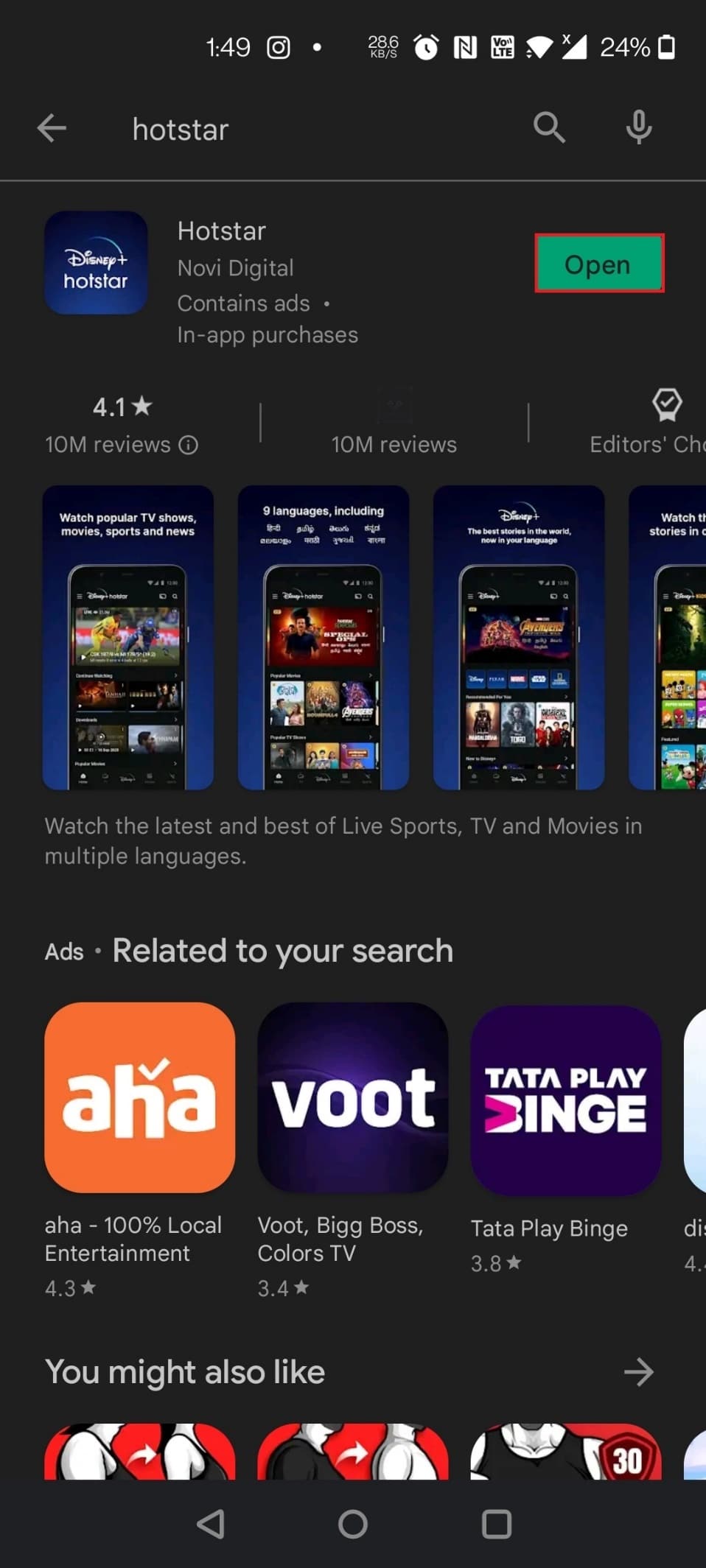
Przeczytaj także: Napraw Nie można zainstalować kodu błędu aplikacji 910 w sklepie Google Play
Opcja II: na iPhonie
1. Naciśnij ikonę aplikacji Hotstar przez kilka sekund.

2. Następnie dotknij Usuń aplikację .
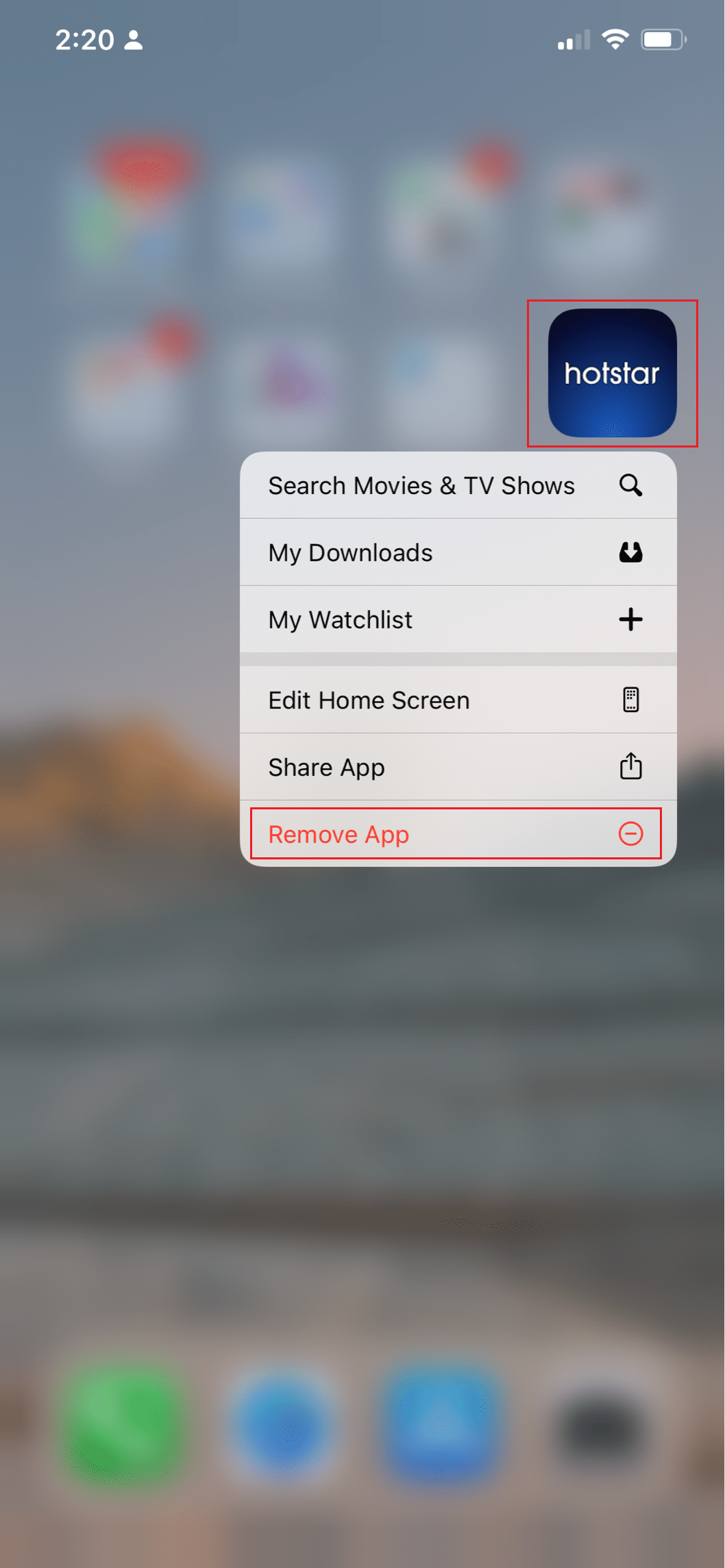
3. Tutaj dotknij Usuń aplikację .
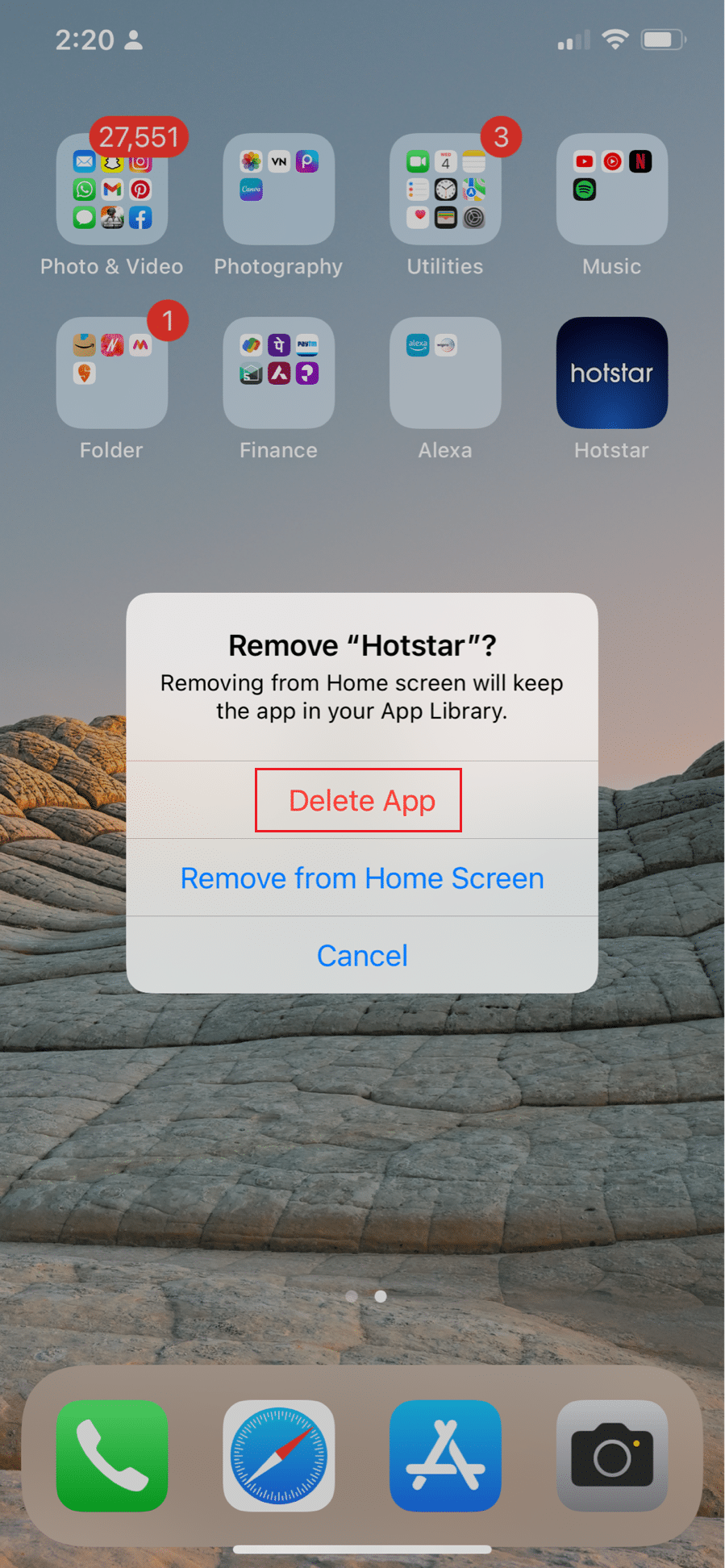
4. Następnie dotknij Usuń .
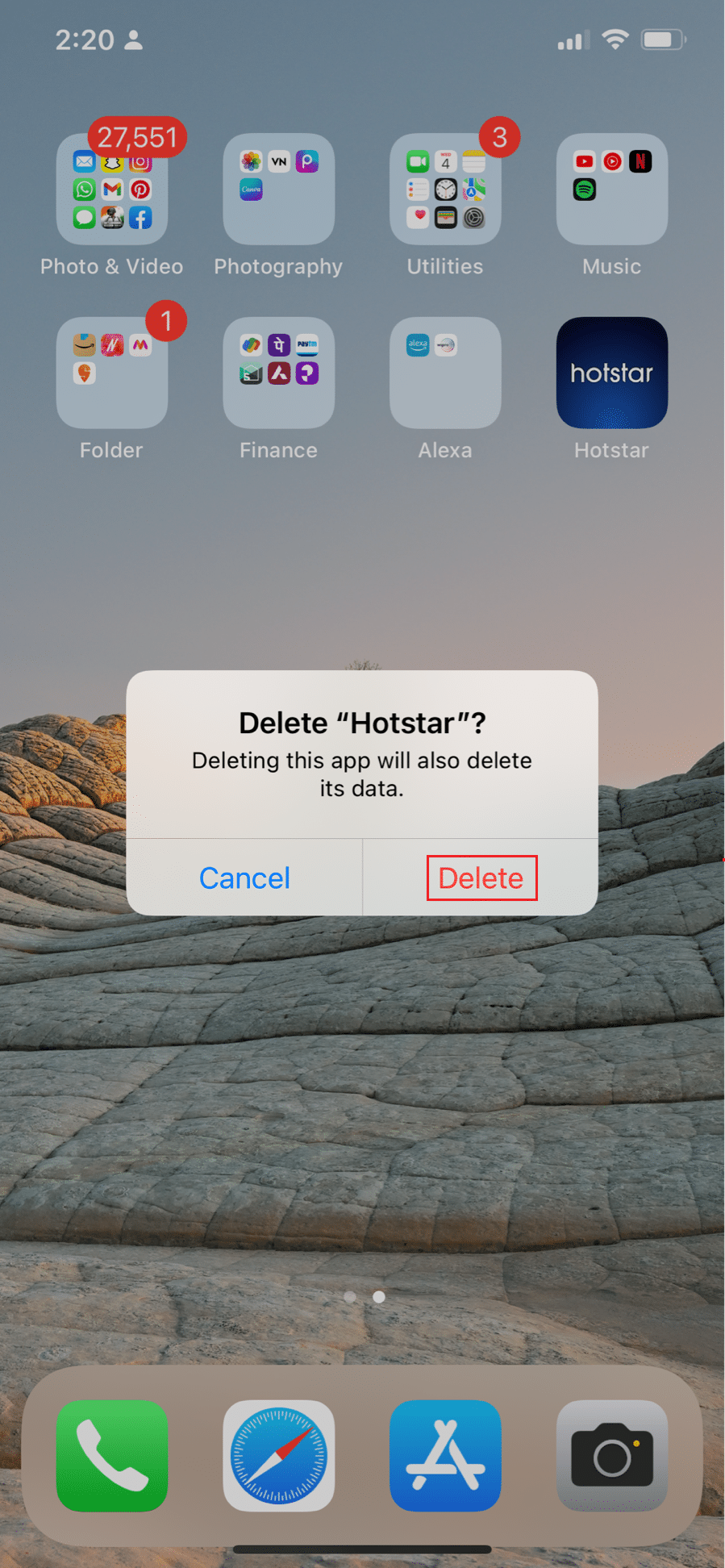
5. Następnie uruchom ponownie urządzenie .
6. Stuknij w App Store .
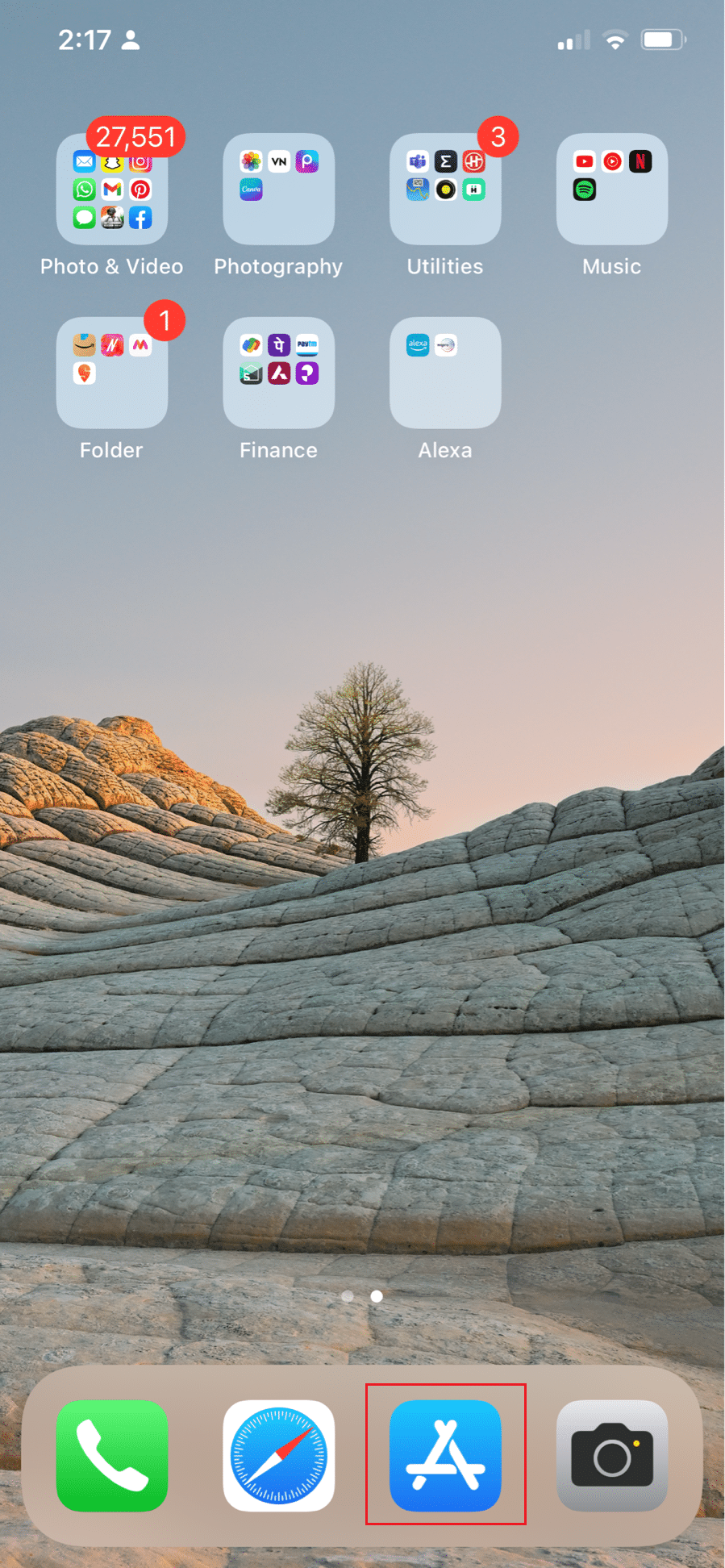
7. Wyszukaj aplikację Hotstar i zainstaluj ją.
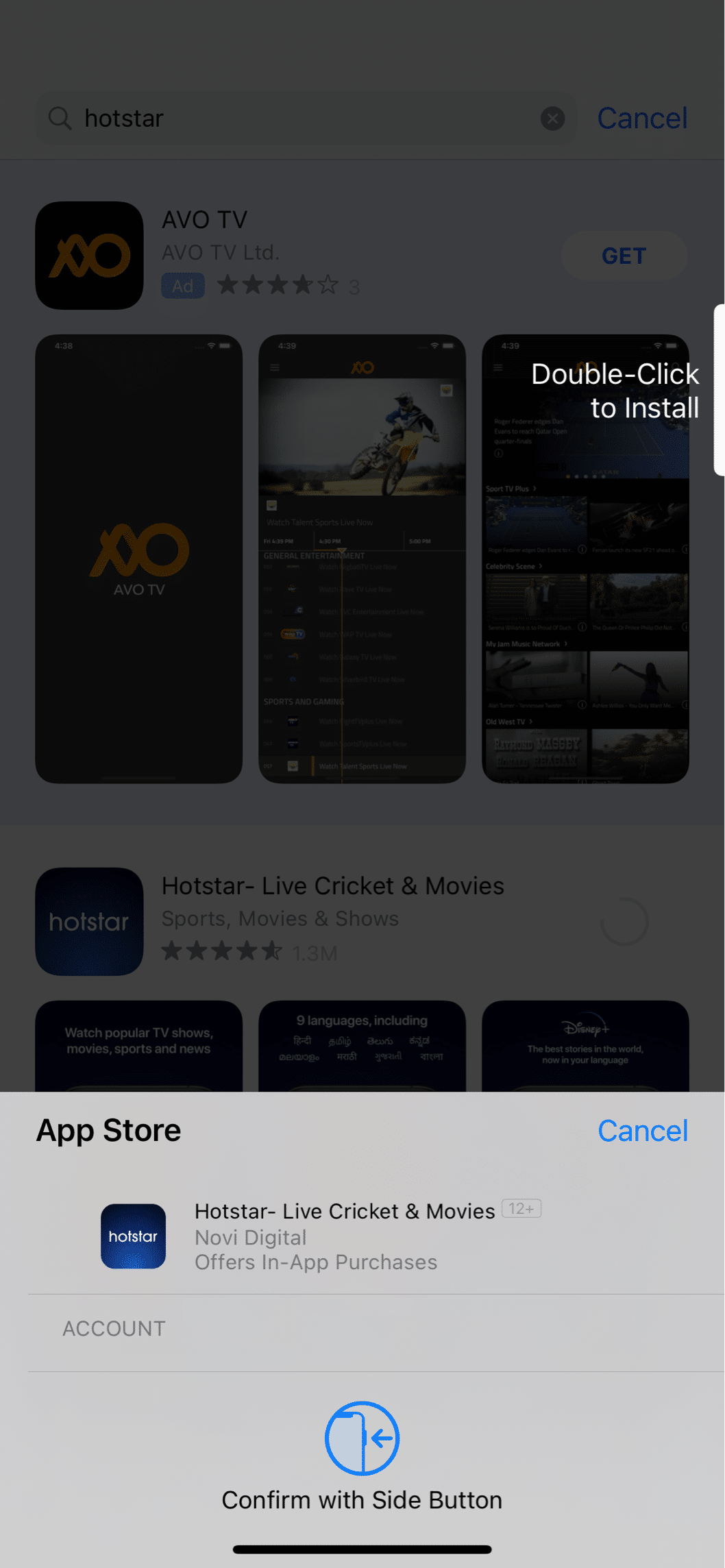
Metoda 6: Użyj serwera VPN
Disney Plus nie jest dostępny we wszystkich krajach! Jest ograniczony geograficznie, więc pokaże Ci te fantastyczne filmy tylko wtedy, gdy są dostępne w Twojej okolicy. Jeśli próbujesz obejrzeć film w nieobsługiwanym kraju, to jest to problem. Sieci VPN są używane do kilku celów, w tym bezpieczeństwa i lokalizacji. Należy pamiętać, że usługi z ograniczeniami geograficznymi nie lubią VPN i zazwyczaj blokują klientów, jeśli zostaną zidentyfikowani. Przeczytaj nasz przewodnik Jak skonfigurować VPN w systemie Windows 10, aby cieszyć się Disney Plus w przeglądarce. A także możesz uzyskać dostęp do Disney Plus Hotstar, postępując zgodnie z naszym przewodnikiem, aby uzyskać dostęp do zablokowanych witryn na Androida.

Przeczytaj także: Top 9 najlepszych darmowych nielimitowanych VPN na Androida
Metoda 7: Wyłącz IPv6 (w systemie Windows)
W ustawieniach sieciowych urządzenia znajduje się adres IPv6 dla DNS, który umożliwia urządzeniom korzystanie z DNS. Powoduje to jednak problemy dla niektórych klientów, którzy próbują uruchomić Disney Plus. W rezultacie mogli rozwiązać problem braku ładowania Disney Plus, usuwając IPV6. Aby to zrobić, postępuj zgodnie z poniższymi wskazówkami:
1. Uruchom okno dialogowe Uruchom, naciskając jednocześnie klawisze Windows + R.
2. Teraz wpisz ncpa.cpl i naciśnij klawisz Enter .
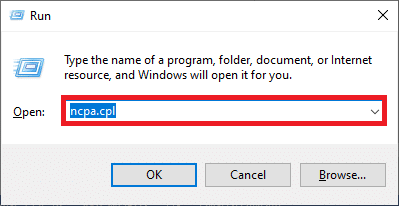
3. Teraz kliknij prawym przyciskiem myszy aktywną kartę sieciową i kliknij Właściwości , jak pokazano.

4. Teraz odznacz opcję Protokół internetowy w wersji 6 (TCP/IPv6) , jak pokazano poniżej.
5. Na koniec kliknij OK , aby zapisać zmiany.
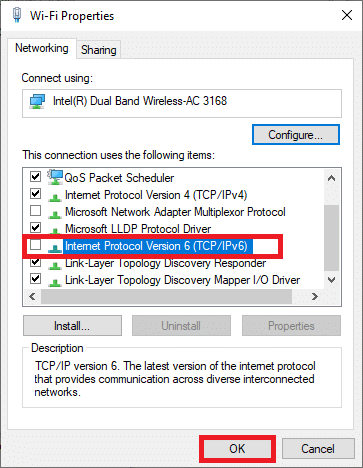
Uwaga: Jeśli korzystasz z wielu połączeń sieciowych, przejdź do wyłączenia wszystkich dodatkowych połączeń oprócz tego, którego używasz, i sprawdź, czy problem został rozwiązany.
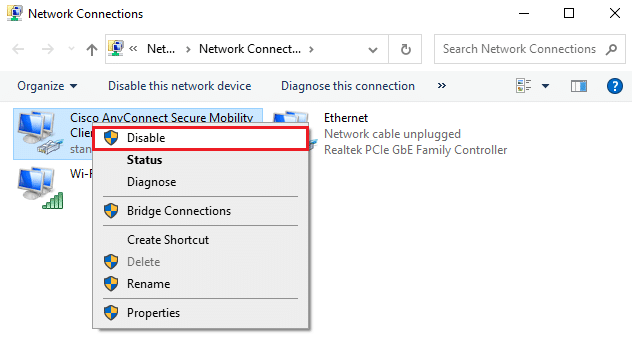
Metoda 8: Wyłącz Adblockery (w systemie Windows)
Kilku użytkowników udowodniło, że źródłem problemu są blokery reklam na ich urządzeniach. Jeśli więc masz zainstalowany dodatek Adblock, odinstaluj go. Postępuj zgodnie z poniższymi instrukcjami, aby usunąć rozszerzenie z przeglądarki Chrome. Aby to zrobić, wykonaj następujące czynności:
1. Naciśnij klawisz Windows , wpisz Chrome i kliknij Otwórz .
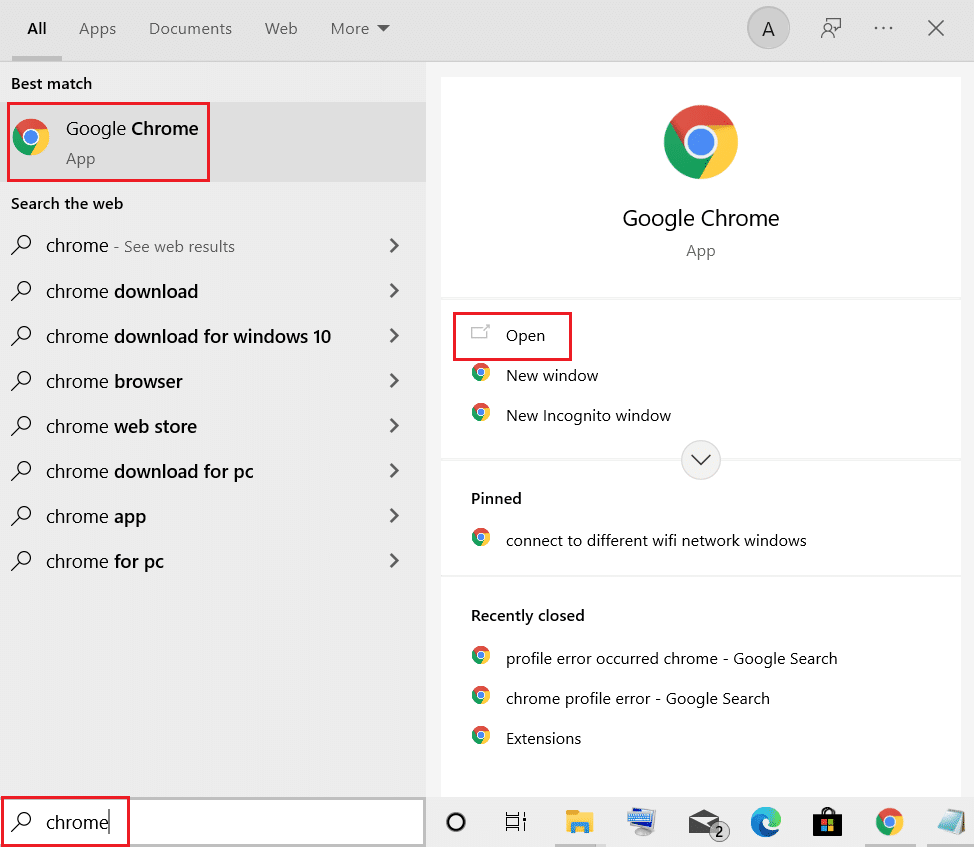
2. Kliknij pionowe trzy kropki , jak pokazano poniżej.
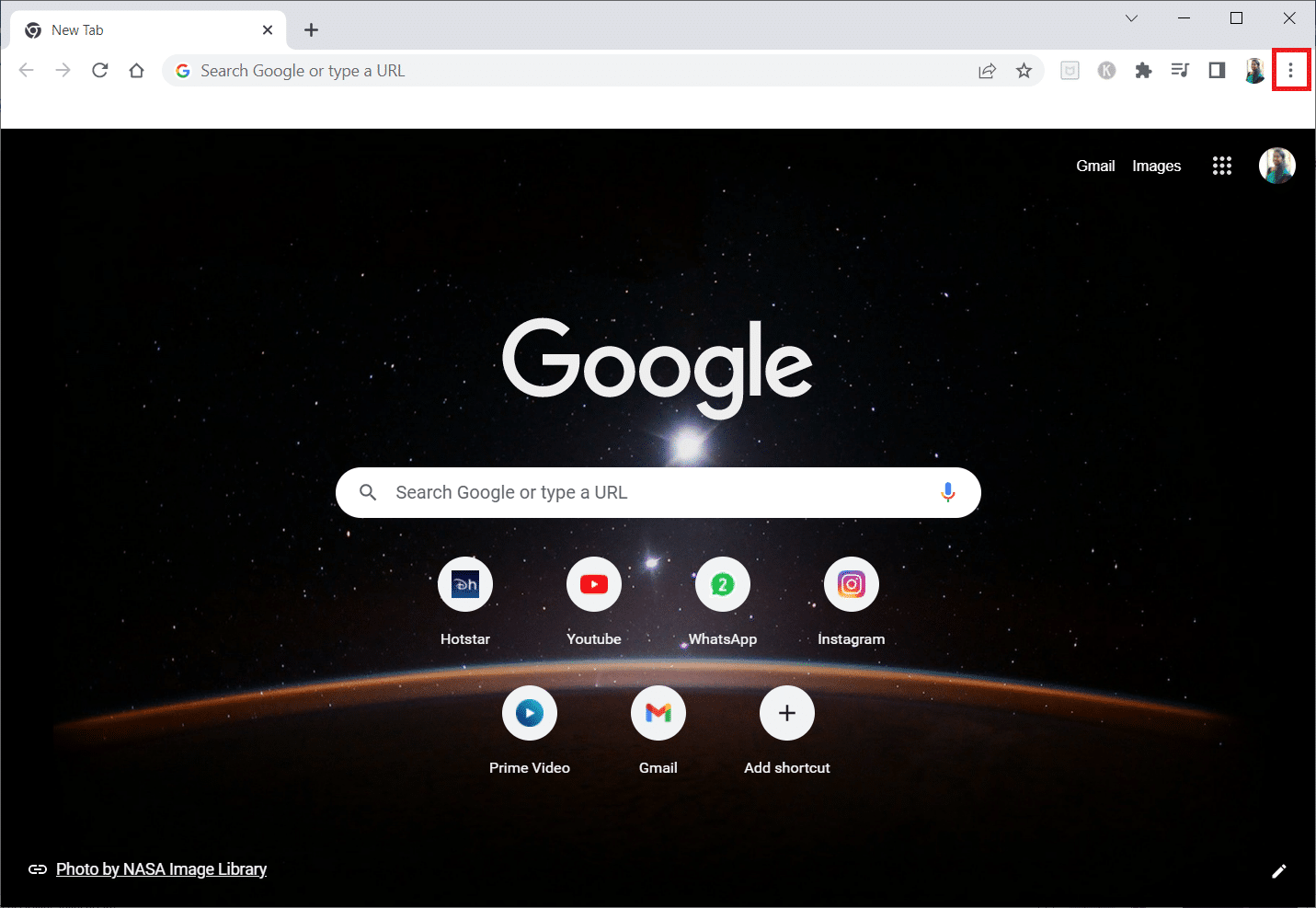
3. Teraz wybierz Więcej narzędzi i rozszerzeń z menu rozwijanego.
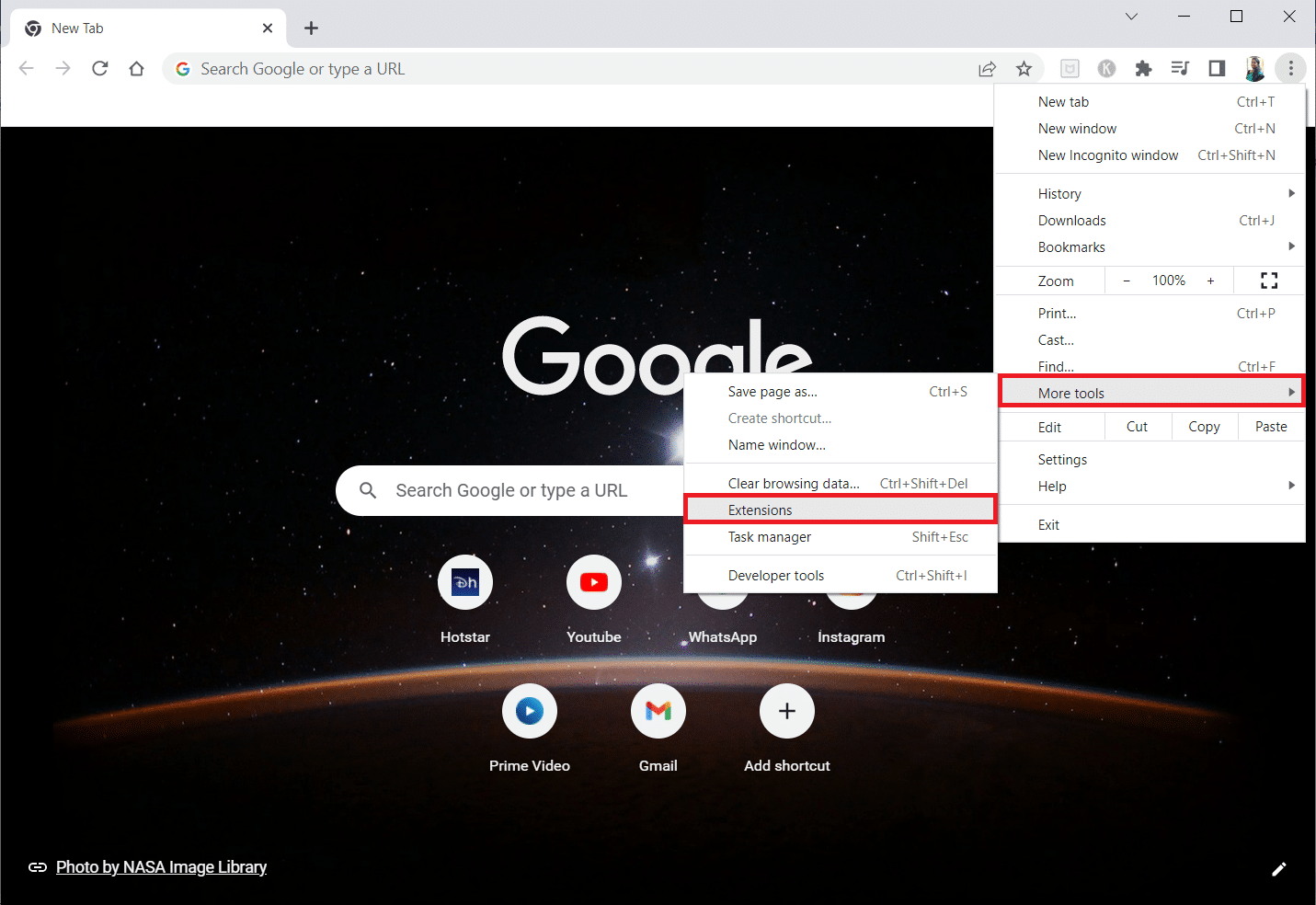
3. Następnie w menu Rozszerzenia wyłącz przełącznik rozszerzenia Adblock .
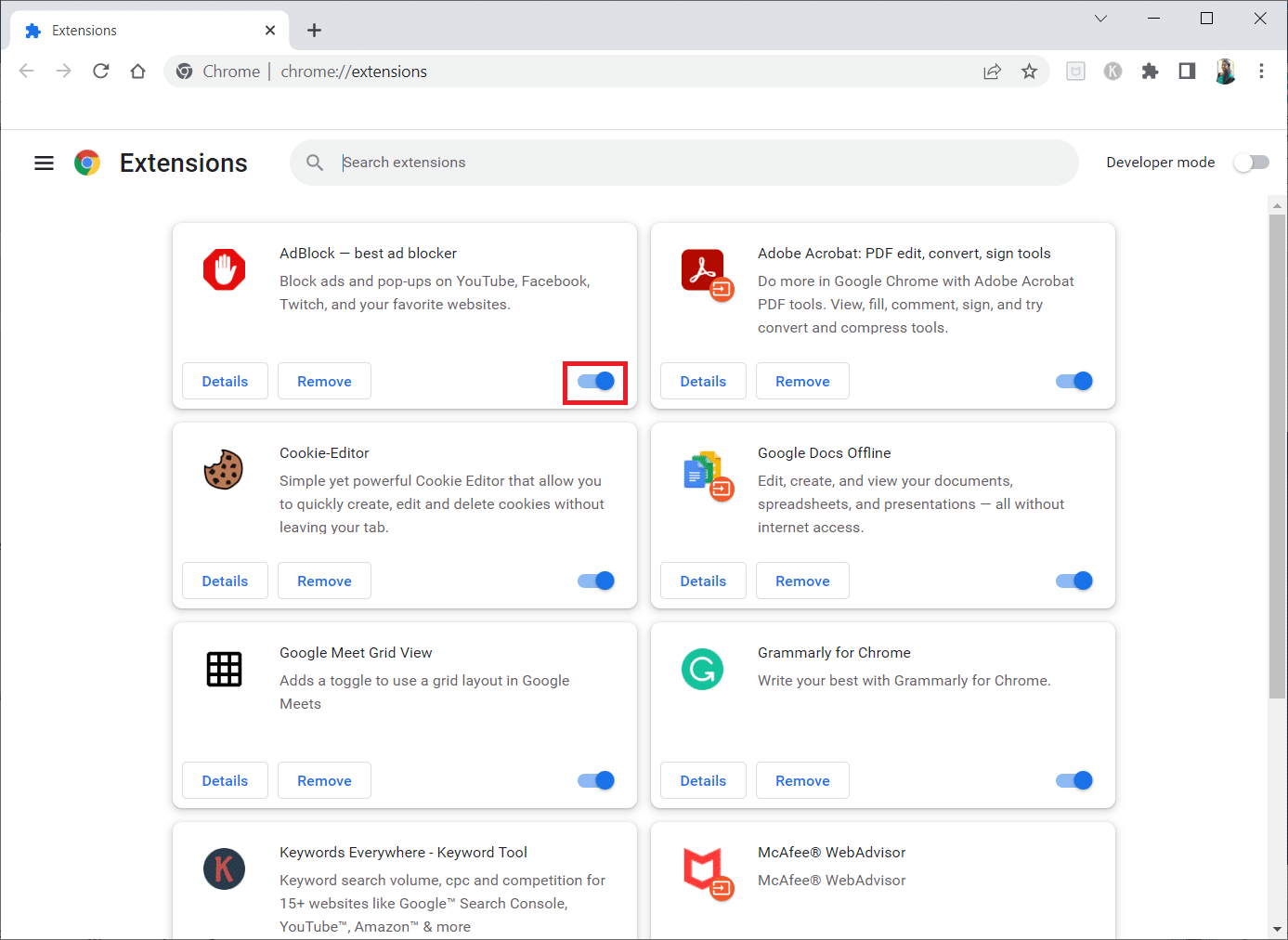
Uwaga: jeśli nadal się nie ładuje, wyłączaj kolejno inne rozszerzenia i spróbuj ponownie otworzyć Disney Plus, aby zidentyfikować rozszerzenie sprawcy.
Przeczytaj także: Jak zresetować pin wideo Amazon Prime
Metoda 9: Wyłącz serwer proxy i VPN (w systemie Windows)
Jeśli korzystasz z połączenia VPN/proxy i napotykasz omawiany błąd, musisz tymczasowo je wyłączyć, aby naprawić ten błąd. Dlatego po wyłączeniu usług VPN zaleca się usunięcie klienta VPN z komputera, aby szybko zapobiec błędowi, jeśli nie znajdziesz żadnego błędu. Aby wyłączyć usługi Proxy i VPN, postępuj zgodnie z naszym przewodnikiem Jak wyłączyć VPN i Proxy w systemie Windows 10.

Jeśli jednak ponownie napotkasz ten sam błąd, spróbuj połączyć się z mobilną siecią hotspot i sprawdź, czy możesz naprawić błąd ładowania Disney Plus.
Metoda 10: Skontaktuj się z Centrum pomocy
Dostawcy usług internetowych ograniczają ruch multimedialny, aby uniknąć przeciążania sieci i obciążać użytkowników dodatkowymi opłatami za abonament transmisji strumieniowej . Zapytaj swojego dostawcę usług internetowych o ograniczanie usług przesyłania strumieniowego multimediów. W takim przypadku może być konieczne uaktualnienie subskrypcji, aby oglądać Disney Plus.
Jeśli problem nie został rozwiązany, jedyną pozostałą alternatywą jest skontaktowanie się z centrum pomocy Disney Plus Hotstar. Powiadom ich, że aplikacja Disney Plus przestała działać. Wypróbuj ich sugestie dotyczące rozwiązania problemu na Twoim urządzeniu.
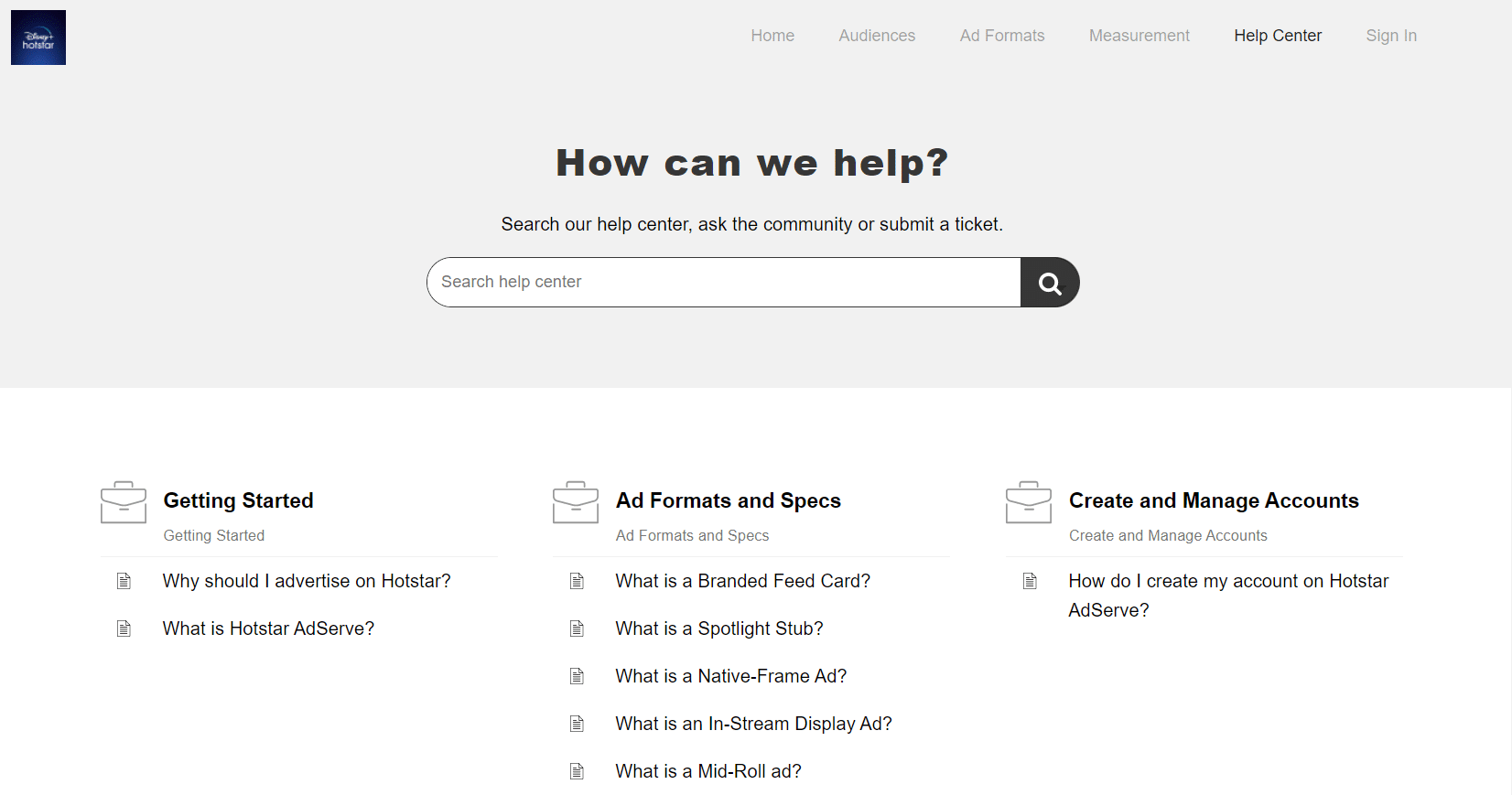
Zalecana:
- Napraw błąd Sklepu Windows 0x80072f05 w systemie Windows 10
- Top 9 najlepszych darmowych nielimitowanych VPN na Androida
- Jak wykonać odzyskiwanie wiadomości na Instagramie?
- Czy John Wick transmituje gdziekolwiek?
Mamy nadzieję, że te informacje okazały się przydatne i że udało Ci się naprawić problemy z ładowaniem Disney Plus . Daj nam znać, która strategia okazała się najskuteczniejsza. Jeśli masz jakieś pytania lub uwagi, skorzystaj z poniższego formularza. Daj nam również znać, czego chcesz się dalej uczyć.
